目次 演習 0 分析資料を作成する前に... () 利用環境... () データのダウンロード方法... 演習 - Excel による集落の現状把握...4 (0) 成果物のイメージ...4 () 利用するデータと分析指標...4 漁業センサス...4 () データセットの作成...5 (3) 分析
|
|
|
- いつや こうだ
- 5 years ago
- Views:
Transcription
1 地域の漁業を見て 知って 活かす DB ~ データ利用の手引き ~ 大臣官房統計部 平成 30 年 7 月 日
2 目次 演習 0 分析資料を作成する前に... () 利用環境... () データのダウンロード方法... 演習 - Excel による集落の現状把握...4 (0) 成果物のイメージ...4 () 利用するデータと分析指標...4 漁業センサス...4 () データセットの作成...5 (3) 分析指標による一覧表の塗り分け設定... 演習 - Excel による集落の現状把握 ( 参考 )... 4 (0) 成果物のイメージ... 4 () 利用するデータと分析指標... 4 漁業センサス... 4 () データセットの作成... 5 (3) 分析指標による一覧表の塗り分け設定... 演習 Excel によるグラフの作成... 5 (0) 成果物のイメージ... 5 () 利用するデータと分析指標 ( 年齢階層別のグラフ )... 5 漁業センサス... 5 () データセットの作成 ( 年齢階層別のグラフ )... 5 (3) データの集計とグラフの作成 ( 年齢階層別のグラフ )... 7 (4) データセットの作成 ( 後継者のグラフ )... 3 (5) データの集計とグラフの作成 ( 後継者のグラフ )... 3 演習 3 QGIS による地図の作成 (0) 成果物のイメージ () 利用するデータと分析指標 漁業センサス 演習で使用する境界データ () データセットの作成 (3) データセットのファイル形式変換 (5) 漁業集落境界とデータセットの読み込み (6) 地図の塗りわけ (7) その他の分析事例... 45
3 漁業センサス 演習で使用する境界データ 参考 QGIS の機能紹介 () 印刷 画像の出力 () 作業の途中経過を保存する (3) 市区町村名称等の表示... 49
4 演習 0 分析資料を作成する前に () 利用環境 () ハードウェア Microsoft Office が問題なく作動するパーソナルコンピュータ 対象 OS:Windows 7 以降 () ソフトウェア 表計算ソフト :Microsoft Excel (007 以降 ) 地図表示ソフト :QGIS (3) QGIS のインストールについて QGIS は GNU General Public License という利用許諾条件のもとに公開されている オープンソース の GIS( 地理情報 ) ソフトウェアであり 自由に利用できます QGIS は 次の手順でダウンロード及びインストールが行えます へアクセス ダウンロードする をクリック Windows 版のダウンロードのうち Long term release にある QGIS Standalone Installer Version.4(3bit) をクリックしてインストーラーをダウンロード ( 平成 8 年 月現在 Version.8 が最新バージョンとしてダウンロードが可能となっていますが 本手引きでは Version.4で解説しています ) ダウンロードされたインストーラーを実行し 画面に従ってインストール セットアップの詳細は QGIS を紹介したウェブサイトを参照してください ( 紹介サイトの例 : 国土交通省国土政策局 GIS 地理空間情報活用への取組 () データのダウンロード方法 地域の漁業を見て 知って 活かす DB から必要なデータをダウンロードします 03 年データのリンクを開きます ( 以下 例として漁業センサスデータ 漁業経営体 _ 漁獲販売金額別経営体数 の場合を記載 )
5 03 年漁業センサスデータをダウンロードする場合は 03 年漁業センサス を 008 年漁業センサスデータをダウンロードする場合は 008 年漁業センサス をクリックします リンク先の ダウンロード から必要な都道府県のファイルをダウンロードします
6 03 年漁業センサスダウンロードデータ 漁業集落の基本指標 03 年漁業センサスデータ 008 年漁業センサスダウンロードデータ 漁業集落の基本指標 008 年漁業センサスデータ 3
7 演習 - Excel による集落の現状把握 (0) 成果物のイメージ Excel の条件付書式機能を使って 集落ごとの特徴を把握します 都道府県市区町村漁業地区漁業集落,000 万円以上割合 漁業就業者後継者のい 49 歳以下のる割合割合 静岡県 静岡市 蒲原 蒲原 静岡県 静岡市 蒲原 新田 静岡県静岡市蒲原中 静岡県販売金額が高く 静岡市 49 蒲原歳以下の割合が神沢 静岡県半分以上で後継者もいる地域静岡市由比 由比 静岡県 静岡市 由比 町屋原 静岡県 静岡市 由比 今宿 静岡県販売金額が高く 静岡市 49 歳以下の割合が半清水横砂 静岡県静岡市清水島崎町 静岡県分以上あるが後継者は少ない地域静岡市清水折戸 静岡県 静岡市 静岡 西島 静岡県 静岡市 静岡 広野 静岡県 静岡市 静岡 用宗 静岡県 浜松市 舞阪 砂町 () 利用するデータと分析指標 演習 - では 03 年漁業センサスのデータを用いて 集落ごとの特徴を把握します 漁業センサス データ名 項目名 分析指標の計算方法 漁業経営体 _ 漁獲物 収穫物の販売金額別経営体数 GA008_03 計 000 万円 ~500 万円 0 億円以上 000 万円以上の割合 = Σ (000 万 ~500 万円 0 億円以上 )/ 漁業経営体数計 * 00 漁業就業者 _ 男女別年齢階層別漁業就業者数 GA040_03 計 男女計 _5~9 歳 男女計 _45~49 歳 漁業就業者 49 歳以下の割合 = Σ( 男女計 _5~9 歳 男女計 _45~49 歳 )/ 漁業就業者数計 * 00 個人経営体 _ 自家漁業の後継者の有無別経営体数 GA0045_03 計 後継者あり 後継者のいる割合 = 後継者あり / 個人経営体数計 * 00 4
8 () データセットの作成 データセットを作成するための新しい Excel ファイル ( ) を作成し 漁業経営体_ 漁獲物 収穫物の販売金額別経営体数 GA008_03 のデータを貼り付けます 新しい Excel ファイル Excel を開いて ファイル名 ( デ 4 閉じる ータセット -.xlsx) を付けて保存 GA008_03 を開く 全域を選択 (Ctr+A) して コピー 3 A のセルに貼り付け 5
9 統計記号は扱いにくいため 置換します ( X 空欄 - 0 ) J 以降の全データを選択 (J セルで Ctr + Shift + ) 検索と置換 から 置換 を選択 3 置換する文字列を設定して すべて置換 次のつを置換 X から空欄 - から 0 右端の列 (X 列 ) に,000 万円以上の割合 の項目を作成し 以下の関数を入力して分析 指標を算出します =IF(OR(J=0,K=" "),"",SUM(Q:X)/J*00) Yセルに項目名を入力 Y セルに計算式を入力 Y セルをコピーして Y3 以下のセルに貼り付け QGIS ソフトで読み込む際に不具合があるため 項目名は改行しないこと 6
10 漁業就業者 _ 男女別年齢階層別漁業就業者数 GA040_03 から必要な項目の列をコ ピーし 右端の列 (Z 列 ) に貼り付けます GA040_03 を開く J~Q 列を選択してコピー Z に貼り付け 7
11 統計記号は扱いにくいため 置換します ( X 空欄 - 0 ) Z 以降の全データを選択 (Z セルで Ctr + Shift + ) 検索と置換 から 置換 を選択 3 置換する文字列を設定して すべて置換 次のつを置換 X から空欄 - から 0 漁業就業者 49 歳以下の割合 の項目を作成し 以下の計算式を入力して分析指標を算出 します =IF(Z=" ","",IF(Z=0,"",SUM(AA:AG)/Z*00)) AHセルに項目名を入力 AH セルに計算式を入力 AH セルをコピーして AH3 以下のセルに貼り付け QGIS ソフトで読み込む際に不具合があるため 項目名は改行しないこと 8
12 個人経営体 _ 自家漁業の後継者の有無別経営体数 GA0045_03 から必要な項目の列 をコピーし 右端の列 (AI 列 ) に貼り付けます GA0045_03 を開く J~L 列を選択してコピー AI に貼り付け 9
13 統計記号は扱いにくいため 置換します ( X 空欄 - 0 ) AI 以降の全データを選択 (AI セルで Ctr + Shift + ) 検索と置換 から 置換 を選択 次のつを置換 X から空欄 - から 0 3 置換する文字列を設定して すべて置換 後継者のいる割合 の項目を作成し それぞれ以下の計算式を入力して 分析指標を算出 します =IF(AI=" ","",IF(AI=0,"",AJ/AI*00)) AL セルに項目名を入力 AL セルに計算式を入力 ALセルをコピーして AL3 以下のセルに貼り付け QGIS ソフトで読み込む際に不具合があるため 項目名は改行しないこと このファイルは 演習 3 QGIS による地図の作成 でも使用するため保存してください 0
14 (3) 分析指標による一覧表の塗り分け設定 () で作成したデータセットを加工するため別のシートにコピーします ( 分析指標の関数を値に変換するため 値貼り付けをします ) 項目が多いため 分析指標以外の項目列を削除します Sheet Sheet 全域を選択 (Ctr+A) してコピー Sheet の A を右クリックして 値 で貼り付け 3 指標部 (A~I 列 ) および 計算した分析指標以外の不要な列をすべて削除
新しい Excel ファイル Excel を開いて ファイル名 ( データセット.xlsx) を付けて保存 GA040_008 を開く 4 閉じる データセット.xlsx A のセルに貼り付 A~W 列をコピー 統計記号は扱いにくいため 置換します ( X 空欄 - 0 ) 右端の列 (X 列 )
 演習 Excel によるグラフの作成 (0) 成果物のイメージ () 利用するデータと分析指標 ( 年齢階層別のグラフ ) 演習 では 008 年漁業センサスと 0 年漁業センサスのデータを用いて 地域の特徴 を把握します 漁業センサス データ名 項目名 分析指標の計算方法 漁業就業者 _ 男女別年齢階層別漁業就業者数 GA040_008 GA040_0 5~9 歳 65 歳未満 年齢区分 = Σ(
演習 Excel によるグラフの作成 (0) 成果物のイメージ () 利用するデータと分析指標 ( 年齢階層別のグラフ ) 演習 では 008 年漁業センサスと 0 年漁業センサスのデータを用いて 地域の特徴 を把握します 漁業センサス データ名 項目名 分析指標の計算方法 漁業就業者 _ 男女別年齢階層別漁業就業者数 GA040_008 GA040_0 5~9 歳 65 歳未満 年齢区分 = Σ(
地域の農業を見て 知って 活かす DB を活用しよう 分析事例 担い手の分析 分析の視点等 ( 事例は 静岡県を対象に作成しています ) 1 担い手の状況 年齢階層別漁業就業者の推移 後継者がいる集落数の割合 2 担い手の動向 販売金額が1000 万以上の経営体または49 歳以下の漁業就業者がいる後
 地域の農業を見て 知って 活かす DB を活用しよう 分析事例 担い手の分析 分析の視点等 ( 事例は 静岡県を対象に作成しています ) 担い手の状況 年齢階層別漁業就業者の推移 後継者がいる集落数の割合 担い手の動向 販売金額が000 万以上の経営体または49 歳以下の漁業就業者がいる後継者有無別漁業集落 ( 平成 5 年 ) 担い手の状況 漁業就業者の動向 販売金額が 000 万以上の経営体または
地域の農業を見て 知って 活かす DB を活用しよう 分析事例 担い手の分析 分析の視点等 ( 事例は 静岡県を対象に作成しています ) 担い手の状況 年齢階層別漁業就業者の推移 後継者がいる集落数の割合 担い手の動向 販売金額が000 万以上の経営体または49 歳以下の漁業就業者がいる後継者有無別漁業集落 ( 平成 5 年 ) 担い手の状況 漁業就業者の動向 販売金額が 000 万以上の経営体または
PowerPoint プレゼンテーション
 分析事例 の作成方法 分析に用いた DB 以下に示す DL ファイルは 全て 0 年の農業集落基準です 表名 ( ファイル名称 ) 表コード年次出典資料名利用項目対象列 農業経営体 _ 組織形態別経営体数 (SA009_00_0_ xlsx) (SA009_00_0_ xlsx) (SA009_0_0_ xlsx) SA009 00 00 0 農林業センサス 合計法人化している _ 計法人化していない
分析事例 の作成方法 分析に用いた DB 以下に示す DL ファイルは 全て 0 年の農業集落基準です 表名 ( ファイル名称 ) 表コード年次出典資料名利用項目対象列 農業経営体 _ 組織形態別経営体数 (SA009_00_0_ xlsx) (SA009_00_0_ xlsx) (SA009_0_0_ xlsx) SA009 00 00 0 農林業センサス 合計法人化している _ 計法人化していない
内容 本手引について... 本手引の概要... 利用環境... () ハードウェア... () ソフトウェア... (3)QGIS のインストールについて.... 筆ポリゴンの表示 () 筆ポリゴンデータの保存... () 筆ポリゴンデータの読み込み... (3) 筆ポリゴンの色分け ( 耕地の種類
 筆ポリゴン利用の手引き < データ加工 分析編 > Ver..0 平成 9 年 3 月 内容 本手引について... 本手引の概要... 利用環境... () ハードウェア... () ソフトウェア... (3)QGIS のインストールについて.... 筆ポリゴンの表示 () 筆ポリゴンデータの保存... () 筆ポリゴンデータの読み込み... (3) 筆ポリゴンの色分け ( 耕地の種類 )... 3
筆ポリゴン利用の手引き < データ加工 分析編 > Ver..0 平成 9 年 3 月 内容 本手引について... 本手引の概要... 利用環境... () ハードウェア... () ソフトウェア... (3)QGIS のインストールについて.... 筆ポリゴンの表示 () 筆ポリゴンデータの保存... () 筆ポリゴンデータの読み込み... (3) 筆ポリゴンの色分け ( 耕地の種類 )... 3
PowerPoint プレゼンテーション
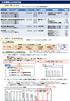 分析事例 の作成方法 分析に用いた DB 以下に示す DL ファイルは 全て 05 年の農業集落基準です 表名 ( ファイル名称 ) 表コード年次出典資料名利用項目対象列 農林業経営体 _ 経営耕地の状況 (SA0_005_05_.xlsx) (SA0_00_05_.xlsx) (SA0_05_05_.xlsx) SA0 005 00 05 農林業センサス 経営耕地のある経営体数経営耕地面積 農業経営体
分析事例 の作成方法 分析に用いた DB 以下に示す DL ファイルは 全て 05 年の農業集落基準です 表名 ( ファイル名称 ) 表コード年次出典資料名利用項目対象列 農林業経営体 _ 経営耕地の状況 (SA0_005_05_.xlsx) (SA0_00_05_.xlsx) (SA0_05_05_.xlsx) SA0 005 00 05 農林業センサス 経営耕地のある経営体数経営耕地面積 農業経営体
PowerPoint プレゼンテーション
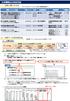 分析事例 8 の作成方法 分析に用いた DB 以下に示す DL ファイルは 全て 05 年の農業集落基準です 表名 ( ファイル名称 ) 表コード年次出典資料名利用項目対象列 農業経営体 _ 農業生産関連事業を行っている経営体の事業種類別経営体数 (SA09_005_05_.xlsx) (SA09_00_05_.xlsx) (SA09_05_05_.xlsx) SA09 005 00 05 農林業センサス
分析事例 8 の作成方法 分析に用いた DB 以下に示す DL ファイルは 全て 05 年の農業集落基準です 表名 ( ファイル名称 ) 表コード年次出典資料名利用項目対象列 農業経営体 _ 農業生産関連事業を行っている経営体の事業種類別経営体数 (SA09_005_05_.xlsx) (SA09_00_05_.xlsx) (SA09_05_05_.xlsx) SA09 005 00 05 農林業センサス
PowerPoint プレゼンテーション
 分析事例 の作成方法 分析に用いた DB 以下に示す DL ファイルは 全て 05 年の農業集落基準です 表名 ( ファイル名称 ) 表コード年次出典資料名利用項目対象列 農林業経営体 _ 調査客体 (SA000_005_05_.xlsx) (SA000_00_05_.xlsx) (SA000_05_05_.xlsx) SA000 005 00 05 農林業センサス 農業経営体農業経営体 _ 家族経営体
分析事例 の作成方法 分析に用いた DB 以下に示す DL ファイルは 全て 05 年の農業集落基準です 表名 ( ファイル名称 ) 表コード年次出典資料名利用項目対象列 農林業経営体 _ 調査客体 (SA000_005_05_.xlsx) (SA000_00_05_.xlsx) (SA000_05_05_.xlsx) SA000 005 00 05 農林業センサス 農業経営体農業経営体 _ 家族経営体
PowerPoint プレゼンテーション
 分析事例 6 の作成方法 分析に用いた DB 以下に示す DL ファイルは 全て 05 年の農業集落基準です 表名 ( ファイル名称 ) 表コード年次出典資料名利用項目対象列 農林業経営体 _ 常雇 (SA059_005_05_.xlsx) (SA059_00_05_.xlsx) (SA059_05_05_.xlsx) SA059 005 00 05 農林業センサス 計 _ 雇い入れた実経営体数計
分析事例 6 の作成方法 分析に用いた DB 以下に示す DL ファイルは 全て 05 年の農業集落基準です 表名 ( ファイル名称 ) 表コード年次出典資料名利用項目対象列 農林業経営体 _ 常雇 (SA059_005_05_.xlsx) (SA059_00_05_.xlsx) (SA059_05_05_.xlsx) SA059 005 00 05 農林業センサス 計 _ 雇い入れた実経営体数計
PowerPoint プレゼンテーション
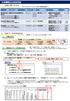 分析事例 5 の作成方法 1 分析に用いた DB 以下に示す DL ファイルは 全て 015 年の農業集落基準です 表名 ( ファイル名称 ) 表コード年次出典資料名利用項目対象列 農林業経営体 _ 農産物販売金額規模別経営体数 (SA1011_005_015_.xlsx) (SA1011_010_015_.xlsx) (SA1011_015_015_.xlsx) SA1011 005 010 015
分析事例 5 の作成方法 1 分析に用いた DB 以下に示す DL ファイルは 全て 015 年の農業集落基準です 表名 ( ファイル名称 ) 表コード年次出典資料名利用項目対象列 農林業経営体 _ 農産物販売金額規模別経営体数 (SA1011_005_015_.xlsx) (SA1011_010_015_.xlsx) (SA1011_015_015_.xlsx) SA1011 005 010 015
目次 第 1 章はじめに 取扱いについて 記載内容について... 6 第 2 章基本操作 Excel Online を開く ファイル ( ブック ) を作成する ファイル ( ブック ) を開く..
 Office 365 Excel Online - 利用マニュアル - 発行日 2015/11/01 1 目次 第 1 章はじめに... 5 1.1. 取扱いについて... 6 1.2. 記載内容について... 6 第 2 章基本操作... 7 2.1. Excel Online を開く... 8 2.2. ファイル ( ブック ) を作成する... 10 2.3. ファイル ( ブック ) を開く...
Office 365 Excel Online - 利用マニュアル - 発行日 2015/11/01 1 目次 第 1 章はじめに... 5 1.1. 取扱いについて... 6 1.2. 記載内容について... 6 第 2 章基本操作... 7 2.1. Excel Online を開く... 8 2.2. ファイル ( ブック ) を作成する... 10 2.3. ファイル ( ブック ) を開く...
目次 作成する地図情報のイメージ 作業のながれ ( フロー図 )... Ⅰ. データのダウンロード... Ⅱ. 表計算ソフトによる分析用データの作成... 6 Ⅲ. 地図情報作成用のファイル作成... 0 Ⅳ.QGIS による地図情報の作成... Ⅴ. 地図情報の印刷 凡例の追加... ( 参考 )
 地域の農業を見て 知って 活かす DB ~ 農林業センサスを中心とした総合データベース ~ 活用事例作成の手引き 近畿農政局統計部 平成 0 年 9 月 目次 作成する地図情報のイメージ 作業のながれ ( フロー図 )... Ⅰ. データのダウンロード... Ⅱ. 表計算ソフトによる分析用データの作成... 6 Ⅲ. 地図情報作成用のファイル作成... 0 Ⅳ.QGIS による地図情報の作成...
地域の農業を見て 知って 活かす DB ~ 農林業センサスを中心とした総合データベース ~ 活用事例作成の手引き 近畿農政局統計部 平成 0 年 9 月 目次 作成する地図情報のイメージ 作業のながれ ( フロー図 )... Ⅰ. データのダウンロード... Ⅱ. 表計算ソフトによる分析用データの作成... 6 Ⅲ. 地図情報作成用のファイル作成... 0 Ⅳ.QGIS による地図情報の作成...
セットアップガイド
 タイムカード メーカー for サイボウズ Office インストールマニュアル 2012 年 7 月更新版 目次 はじめに... 1 1 章概要... 2 1.1 動作環境... 2 1.2 インストーラーの入手方法... 2 1.3 ファイル構成... 3 2 章インストール... 4 2.1 インストール前の確認事項... 4 2.1.1.NET Framework について... 4 2.1.2
タイムカード メーカー for サイボウズ Office インストールマニュアル 2012 年 7 月更新版 目次 はじめに... 1 1 章概要... 2 1.1 動作環境... 2 1.2 インストーラーの入手方法... 2 1.3 ファイル構成... 3 2 章インストール... 4 2.1 インストール前の確認事項... 4 2.1.1.NET Framework について... 4 2.1.2
1セル範囲 A13:E196 を選択し メニューの データ - 並べ替え をクリック 並べ替え ダイアログボックスで 最優先されるキー から 年代 を選択し OK をクリック ( セル範囲 A13:E196 のデータが 年代 で並び替えられたことを確認する ) 2セル範囲 A13:E196 を選択し
 作成 1. アンケート集計表 ( 表計算 ) Excel を起動し メニューの ファイル - 開く をクリックして ファイルを開く ダイアログボックスで ファイルの種類 のプルダウンメニューから テキストファイル (*.prn;*.txt;*.csv) を選択し 総合実技課題( 類題 1) フォルダーの アンケート.csv ファイルを選択して 開く をクリックしてください (1) セル範囲 A13:E196
作成 1. アンケート集計表 ( 表計算 ) Excel を起動し メニューの ファイル - 開く をクリックして ファイルを開く ダイアログボックスで ファイルの種類 のプルダウンメニューから テキストファイル (*.prn;*.txt;*.csv) を選択し 総合実技課題( 類題 1) フォルダーの アンケート.csv ファイルを選択して 開く をクリックしてください (1) セル範囲 A13:E196
分析事例 の作成方法 分析に用いた DB 以下に示す DL ファイルは 全て 5 年の農業集落基準です 表名 ( ファイル名称 ) 表コード年次出典資料名利用項目対象列 農業経営体 _ 組織形態別経営体数 (SA9_5_5_ xlsx) (SA9 5_ xlsx) (SA9_5_5_ xlsx) S
 分析事例 農業経営体の法人化 農業の法人経営の推移 農業地域類型別の法人経営体数 振興地域別の法人経営体数 資料 法人経営体がいる集落の動向 年間に法人経営体が新設された集落 ( 平成 7 年 7 年 ) 法人経営体数別の集落 ( 平成 7 年 ) 農業の法人経営の推移 法人経営体数 ( 農業地域類型別 ) ( 経営体 ) 6 (58) 5 48 山間農業地域 4 38 (348) (36) 中間農業地域
分析事例 農業経営体の法人化 農業の法人経営の推移 農業地域類型別の法人経営体数 振興地域別の法人経営体数 資料 法人経営体がいる集落の動向 年間に法人経営体が新設された集落 ( 平成 7 年 7 年 ) 法人経営体数別の集落 ( 平成 7 年 ) 農業の法人経営の推移 法人経営体数 ( 農業地域類型別 ) ( 経営体 ) 6 (58) 5 48 山間農業地域 4 38 (348) (36) 中間農業地域
- 目次 - 乳幼児健診情報システムの全体構造と詳細 1 Ⅰ. データの入力方法 5 Ⅱ. 入力したデータの集計方法 10 Ⅲ. 分析結果の作成方法 1 Ⅳ. 都道府県へ報告する際の報告用ファイルの作成方法 15
 乳幼児健診情報システム マニュアル ご利用ガイド - 目次 - 乳幼児健診情報システムの全体構造と詳細 1 Ⅰ. データの入力方法 5 Ⅱ. 入力したデータの集計方法 10 Ⅲ. 分析結果の作成方法 1 Ⅳ. 都道府県へ報告する際の報告用ファイルの作成方法 15 乳幼児健診情報システムの全体構造 ダウンロードする つのファイル 1 入力画面 入力用ファイル 県 市 015.xlsm ファイルを開くと
乳幼児健診情報システム マニュアル ご利用ガイド - 目次 - 乳幼児健診情報システムの全体構造と詳細 1 Ⅰ. データの入力方法 5 Ⅱ. 入力したデータの集計方法 10 Ⅲ. 分析結果の作成方法 1 Ⅳ. 都道府県へ報告する際の報告用ファイルの作成方法 15 乳幼児健診情報システムの全体構造 ダウンロードする つのファイル 1 入力画面 入力用ファイル 県 市 015.xlsm ファイルを開くと
- 目次 - 都道府県版 乳幼児健診情報システムでできること 1 Ⅰ. 乳幼児健診情報システム概要 ( 都道府県版 ) 自動集計用 2 Ⅱ. 各市区町村データの取込み方法 自動集計用 7 Ⅲ. 取込んだデータの集計方法 自動集計用 12 Ⅳ. 分析結果の作成方法 自動集計用 14 Ⅴ. 各市区町村デ
 乳幼児健診情報システム マニュアル ご利用ガイド - 目次 - 都道府県版 乳幼児健診情報システムでできること 1 Ⅰ. 乳幼児健診情報システム概要 ( 都道府県版 ) 自動集計用 2 Ⅱ. 各市区町村データの取込み方法 自動集計用 7 Ⅲ. 取込んだデータの集計方法 自動集計用 12 Ⅳ. 分析結果の作成方法 自動集計用 14 Ⅴ. 各市区町村データの取込み方法 手入力用 18 Ⅳ. 市区町村の
乳幼児健診情報システム マニュアル ご利用ガイド - 目次 - 都道府県版 乳幼児健診情報システムでできること 1 Ⅰ. 乳幼児健診情報システム概要 ( 都道府県版 ) 自動集計用 2 Ⅱ. 各市区町村データの取込み方法 自動集計用 7 Ⅲ. 取込んだデータの集計方法 自動集計用 12 Ⅳ. 分析結果の作成方法 自動集計用 14 Ⅴ. 各市区町村データの取込み方法 手入力用 18 Ⅳ. 市区町村の
はじめに 面的評価支援システム操作マニュアル ( 別冊 ) 国土地理院数値地図 25000( 空間データ基盤 ) 変換編 は 国土地理院の HP よりダウンロードした数値地図 25000( 空間データ基盤 ) の地図データを 面的評価支援システム 用に変換するツールの使用方法についてまとめたものです
 面的評価支援システム 操作マニュアル ( 別冊 ) 国土地理院数値地図 25000( 空間データ基盤 ) 変換編 Ver 4.0.0 平成 28 年 3 月 環境省水 大気環境局自動車環境対策課 はじめに 面的評価支援システム操作マニュアル ( 別冊 ) 国土地理院数値地図 25000( 空間データ基盤 ) 変換編 は 国土地理院の HP よりダウンロードした数値地図 25000( 空間データ基盤
面的評価支援システム 操作マニュアル ( 別冊 ) 国土地理院数値地図 25000( 空間データ基盤 ) 変換編 Ver 4.0.0 平成 28 年 3 月 環境省水 大気環境局自動車環境対策課 はじめに 面的評価支援システム操作マニュアル ( 別冊 ) 国土地理院数値地図 25000( 空間データ基盤 ) 変換編 は 国土地理院の HP よりダウンロードした数値地図 25000( 空間データ基盤
ICLT 操作マニュアル (2011 年 05 月版 ) Copyright 2011NE 東京株式会社 All Rights Reserved
 ICLT 操作マニュアル (2011 年 05 月版 ) 目次 0. はじめに 1. テンプレートの準備 1.1 エクセルファイルの準備 1.2 タグを作成する 1.3 エクセルファイルの表示調整 2.PC へテンプレートを追加 3.iPad での NEICLT の操作 3.1 入力者の操作 3.1.1 入力者のログイン 3.1.2テンプレートを更新する 3.1.3 チェックリスト新規作成 3.1.4
ICLT 操作マニュアル (2011 年 05 月版 ) 目次 0. はじめに 1. テンプレートの準備 1.1 エクセルファイルの準備 1.2 タグを作成する 1.3 エクセルファイルの表示調整 2.PC へテンプレートを追加 3.iPad での NEICLT の操作 3.1 入力者の操作 3.1.1 入力者のログイン 3.1.2テンプレートを更新する 3.1.3 チェックリスト新規作成 3.1.4
 北海道経済 社会指標データベース操作マニュアル 北海道開発局開発監理部開発計画課 目 次 1 データベースの準備...1 1.1 動作環境... 1 1.2 データベースのインストール... 1 1.3 データベースのアンインストール... 1 1.4 データベースの起動と終了... 2 2 データベースの検索メニュー...3 2.1 画面構成... 3 3 統計データ検索...5 3.1 画面構成...
北海道経済 社会指標データベース操作マニュアル 北海道開発局開発監理部開発計画課 目 次 1 データベースの準備...1 1.1 動作環境... 1 1.2 データベースのインストール... 1 1.3 データベースのアンインストール... 1 1.4 データベースの起動と終了... 2 2 データベースの検索メニュー...3 2.1 画面構成... 3 3 統計データ検索...5 3.1 画面構成...
(2)【講義】
 初等中等教育向け GIS 研修プログラム (3) 演習 GIS 活用演習ティーチングノート 1 操作演習 GIS ソフトの操作方法の習得 ( 地図太郎 活用演習 ) (3) 演習 GIS 活用演習 ティーチングノート 1) 研修テーマ 1 操作演習 GIS ソフトの操作方法の習得 ( 地図太郎 活用演習 ) 2) 研修目標 GIS 活用演習の最初の段階として 使用する GIS ソフト ( 地図太郎
初等中等教育向け GIS 研修プログラム (3) 演習 GIS 活用演習ティーチングノート 1 操作演習 GIS ソフトの操作方法の習得 ( 地図太郎 活用演習 ) (3) 演習 GIS 活用演習 ティーチングノート 1) 研修テーマ 1 操作演習 GIS ソフトの操作方法の習得 ( 地図太郎 活用演習 ) 2) 研修目標 GIS 活用演習の最初の段階として 使用する GIS ソフト ( 地図太郎
(2)【講義】
 初等中等教育向け GIS 研修プログラム (3) 演習 GIS 活用演習ティーチングノート Quantum GIS 活用演習 ( 操作演習 教材作成演習 ) (3) 演習 GIS 活用演習 ティーチングノート 1) 研修テーマ Quantum GIS 活用演習 ( 操作演習 教材作成演習 ) 2) 研修目標 Quantum GIS の基本的な機能や操作等を理解した上で 基盤地図情報 (2500)
初等中等教育向け GIS 研修プログラム (3) 演習 GIS 活用演習ティーチングノート Quantum GIS 活用演習 ( 操作演習 教材作成演習 ) (3) 演習 GIS 活用演習 ティーチングノート 1) 研修テーマ Quantum GIS 活用演習 ( 操作演習 教材作成演習 ) 2) 研修目標 Quantum GIS の基本的な機能や操作等を理解した上で 基盤地図情報 (2500)
目次 第 1 章はじめに 取扱いについて 記載内容について... 6 第 2 章基本操作 Word Online を開く 文書 ( ドキュメント ) を作成する 文書 ( ドキュメント ) を開く.
 Office 365 Word Online - 利用マニュアル - 発行日 2015/10/01 1 目次 第 1 章はじめに... 5 1.1. 取扱いについて... 6 1.2. 記載内容について... 6 第 2 章基本操作... 7 2.1. Word Online を開く... 8 2.2. 文書 ( ドキュメント ) を作成する... 10 2.3. 文書 ( ドキュメント ) を開く...
Office 365 Word Online - 利用マニュアル - 発行日 2015/10/01 1 目次 第 1 章はじめに... 5 1.1. 取扱いについて... 6 1.2. 記載内容について... 6 第 2 章基本操作... 7 2.1. Word Online を開く... 8 2.2. 文書 ( ドキュメント ) を作成する... 10 2.3. 文書 ( ドキュメント ) を開く...
地域医療ビッグデータに触ってみよう ほぼハンズオンマニュアル
 初歩の入門者のための 地域医療ビッグデータに触ってみようほぼハンズオンマニュアル 47 都道府県がん部位別死亡率編 2017 年 10 月 17 日版 * ソフトのヴァージョンや画面の設定によって 異なった画面になることがあります 課題と完成品 2 演習問題 ( 課題 ) 都道府県別のがんの部位別死亡率の地域差を知る ( ワースト地域を知る ) 死亡率 改善率 の地域差を知る ( ワースト地域を知る
初歩の入門者のための 地域医療ビッグデータに触ってみようほぼハンズオンマニュアル 47 都道府県がん部位別死亡率編 2017 年 10 月 17 日版 * ソフトのヴァージョンや画面の設定によって 異なった画面になることがあります 課題と完成品 2 演習問題 ( 課題 ) 都道府県別のがんの部位別死亡率の地域差を知る ( ワースト地域を知る ) 死亡率 改善率 の地域差を知る ( ワースト地域を知る
Microsoft Word - 参照データ使用方法.docx
 眼瞼下垂及び腋臭症の抽出方法 JSPS-CDB 集計 DATA 作成 というアプリケーションを使用して抽出します 下記の手順に沿ってご対応をいただけますようお願い申し上げます 1 疾患データベース参照用アプリケーションのダウンロードを行う 普段使用している疾患データベースの登録用のアプリケーションとは異なります すでに参照用アプリケーションを使用している施設につきましては 特に新しくダウンロードする必要はありませんので
眼瞼下垂及び腋臭症の抽出方法 JSPS-CDB 集計 DATA 作成 というアプリケーションを使用して抽出します 下記の手順に沿ってご対応をいただけますようお願い申し上げます 1 疾患データベース参照用アプリケーションのダウンロードを行う 普段使用している疾患データベースの登録用のアプリケーションとは異なります すでに参照用アプリケーションを使用している施設につきましては 特に新しくダウンロードする必要はありませんので
商標類 Microsoft は, 米国およびその他の国における米国 Microsoft Corp. の登録商標です Microsoft Office は, 米国 Microsoft Corp. の商品名称です Microsoft Excel は, 米国 Microsoft Corp. の商品名称です
 報告書集計システム 集計ツール Version 08-03/CL セットアップガイド 株式会社日立システムズ 商標類 Microsoft は, 米国およびその他の国における米国 Microsoft Corp. の登録商標です Microsoft Office は, 米国 Microsoft Corp. の商品名称です Microsoft Excel は, 米国 Microsoft Corp. の商品名称です
報告書集計システム 集計ツール Version 08-03/CL セットアップガイド 株式会社日立システムズ 商標類 Microsoft は, 米国およびその他の国における米国 Microsoft Corp. の登録商標です Microsoft Office は, 米国 Microsoft Corp. の商品名称です Microsoft Excel は, 米国 Microsoft Corp. の商品名称です
Excel2010基礎
 Chapter 9 第 9 章 Excel Web App の 利用 Excel Web App を利用して インターネット上にブックを アップロードし ブラウザーで表示 編集する方法を解説します STEP Office Web Apps の概要 8 STEP Excel Web App を利用する 練習問題 Chapter 9 この章で学ぶこと 学習前に習得すべきポイントを理解しておき 学習後には確実に習得できたかどうかを振り返りましょう
Chapter 9 第 9 章 Excel Web App の 利用 Excel Web App を利用して インターネット上にブックを アップロードし ブラウザーで表示 編集する方法を解説します STEP Office Web Apps の概要 8 STEP Excel Web App を利用する 練習問題 Chapter 9 この章で学ぶこと 学習前に習得すべきポイントを理解しておき 学習後には確実に習得できたかどうかを振り返りましょう
目次 はじめに... 2 動作環境... 2 ユーザーサポートについて... 2 セットアップ ( インストール ) 手順... 3 セットアップ手順 1 ソフトウェアのダウンロード... 4 セットアップ手順 2 Firebird データベースのインストール... 5 セットアップ手順 2 Fir
 自治会 サークル会計 Ver.1 セットアップ手順説明書 エムティーエス Copyright 2010~2017 MTS All rights reserved. 目次 はじめに... 2 動作環境... 2 ユーザーサポートについて... 2 セットアップ ( インストール ) 手順... 3 セットアップ手順 1 ソフトウェアのダウンロード... 4 セットアップ手順 2 Firebird データベースのインストール...
自治会 サークル会計 Ver.1 セットアップ手順説明書 エムティーエス Copyright 2010~2017 MTS All rights reserved. 目次 はじめに... 2 動作環境... 2 ユーザーサポートについて... 2 セットアップ ( インストール ) 手順... 3 セットアップ手順 1 ソフトウェアのダウンロード... 4 セットアップ手順 2 Firebird データベースのインストール...
地域の農業を見て 知って 活かす DB の活用手引 ~ QGIS ソフトウエアを利用したデータの視覚化 ~ 2019 年 5 月 東北農政局統計部作成
 地域の農業を見て 知って 活かす DB の活用手引 ~ QGIS ソフトウエアを利用したデータの視覚化 ~ 2019 年 5 月 東北農政局統計部作成 目次はじめに... 1 地域の農業を見て 知って 活かす DB とは... 1 本手引について... 2 本手引の概要... 2 本手引きによるデータの 視覚化 に必要な環境... 2 (1) ハードウェア... 2 (2) ソフトウェア... 2
地域の農業を見て 知って 活かす DB の活用手引 ~ QGIS ソフトウエアを利用したデータの視覚化 ~ 2019 年 5 月 東北農政局統計部作成 目次はじめに... 1 地域の農業を見て 知って 活かす DB とは... 1 本手引について... 2 本手引の概要... 2 本手引きによるデータの 視覚化 に必要な環境... 2 (1) ハードウェア... 2 (2) ソフトウェア... 2
農業・農村基盤図の大字小字コードXML作成 説明書
 農業 農村基盤図の大字小字コード XML 作成説明書 2007/06/06 有限会社ジオ コーチ システムズ http://www.geocoach.co.jp/ info@geocoach.co.jp 農業 農村基盤図の大字小字コード XML 作成 プログラムについての説明書です バージョン ビルド 1.01 2007/06/06 農業 農村基盤図の大字小字コード XML 作成 は 市区町村 大字
農業 農村基盤図の大字小字コード XML 作成説明書 2007/06/06 有限会社ジオ コーチ システムズ http://www.geocoach.co.jp/ info@geocoach.co.jp 農業 農村基盤図の大字小字コード XML 作成 プログラムについての説明書です バージョン ビルド 1.01 2007/06/06 農業 農村基盤図の大字小字コード XML 作成 は 市区町村 大字
第 14 講複数ソフトの組み合わせ テキストファイルを Excel で開く 2 / 17 テキスト形式 (.txt) で保存したファイルを Excel で利用しましょう 第 13 講で保存した west.txt を Excel で開きます 1. Excel を起動します 2. [Off
 2011 1 年度春学期基礎ゼミナール ( コンピューティングクラス ) Aコース 1 / 17 コンピュータリテラシー A コース 第 14 講 [ 全 15 講 ] 2010 年度春学期 基礎ゼミナール ( コンピューティングクラス ) 第 14 講複数ソフトの組み合わせ 2 14-1 テキストファイルを Excel で開く 2 / 17 テキスト形式 (.txt) で保存したファイルを Excel
2011 1 年度春学期基礎ゼミナール ( コンピューティングクラス ) Aコース 1 / 17 コンピュータリテラシー A コース 第 14 講 [ 全 15 講 ] 2010 年度春学期 基礎ゼミナール ( コンピューティングクラス ) 第 14 講複数ソフトの組み合わせ 2 14-1 テキストファイルを Excel で開く 2 / 17 テキスト形式 (.txt) で保存したファイルを Excel
e-stat の利用方法 e-stat とは 日本の統計ができる政府統計ポータルサイトです 従来 各府省等ごとのホームページに掲載されていた各種統計関係情報 ( 各府省等が登録した統計データ 公表予定 新着情報 調査票項目情報などの各種統計情報 ) を利用することができます 詳細な統計内容につきまし
 e-stat 利用マニュアル e-stat の利用方法 e-stat とは 日本の統計ができる政府統計ポータルサイトです 従来 各府省等ごとのホームページに掲載されていた各種統計関係情報 ( 各府省等が登録した統計データ 公表予定 新着情報 調査票項目情報などの各種統計情報 ) を利用することができます 詳細な統計内容につきましては メニューの 統計サイト検索 リンク集 内の 統計サイトリンク集をご覧ください
e-stat 利用マニュアル e-stat の利用方法 e-stat とは 日本の統計ができる政府統計ポータルサイトです 従来 各府省等ごとのホームページに掲載されていた各種統計関係情報 ( 各府省等が登録した統計データ 公表予定 新着情報 調査票項目情報などの各種統計情報 ) を利用することができます 詳細な統計内容につきましては メニューの 統計サイト検索 リンク集 内の 統計サイトリンク集をご覧ください
(Microsoft Word - Word\216\300\217K\212\356\221b1.doc)
 Excel Word 実習 (1 章 Word 入門編 ) 2007.4 学科名学科氏名 目標資格 Microsoft Office Specialist( 主催 :Microsoft Corp. Odyssey Communications inc.) 実施日 : 平成 XX 年 X 月 XX 日 (X) Microsoft Excel 実施日 : 平成 XX 年 X 月 XX 日 (X) Microsoft
Excel Word 実習 (1 章 Word 入門編 ) 2007.4 学科名学科氏名 目標資格 Microsoft Office Specialist( 主催 :Microsoft Corp. Odyssey Communications inc.) 実施日 : 平成 XX 年 X 月 XX 日 (X) Microsoft Excel 実施日 : 平成 XX 年 X 月 XX 日 (X) Microsoft
インストールマニュアル
 国土数値情報閲覧マニュアル (QGIS) 2017 年 3 月 国土交通省国土政策局 目次 Ⅰ.QGIS のインストール... 2 Ⅱ. 国土数値情報からのデータダウンロード... 7 Ⅲ.QGIS の操作... 12 1. QGIS の起動... 12 2. QGIS の画面構成... 13 3. 国土数値情報データの読み込み... 14 4. 地理院地図の読み込み... 17 5. 地図の画像を保存...
国土数値情報閲覧マニュアル (QGIS) 2017 年 3 月 国土交通省国土政策局 目次 Ⅰ.QGIS のインストール... 2 Ⅱ. 国土数値情報からのデータダウンロード... 7 Ⅲ.QGIS の操作... 12 1. QGIS の起動... 12 2. QGIS の画面構成... 13 3. 国土数値情報データの読み込み... 14 4. 地理院地図の読み込み... 17 5. 地図の画像を保存...
2 / 25 複数ソフトの組み合わせ テキストファイルを Excel で開く テキスト形式 (.txt) で保存したファイルを Excel で利用しましょう 第 14 講で保存した west.txt を Excel で開きます 1. Excel を起動します 2. [Office ボタ
 2011 1 年度春学期基礎ゼミナール ( コンピューティングクラス ) Bコース 1 / 25 コンピュータリテラシー [ 全 15 講 ] 2011 年度春学期 基礎ゼミナール ( コンピューティングクラス ) 2 / 25 複数ソフトの組み合わせ 2 15-1 テキストファイルを Excel で開く テキスト形式 (.txt) で保存したファイルを Excel で利用しましょう 第 14 講で保存した
2011 1 年度春学期基礎ゼミナール ( コンピューティングクラス ) Bコース 1 / 25 コンピュータリテラシー [ 全 15 講 ] 2011 年度春学期 基礎ゼミナール ( コンピューティングクラス ) 2 / 25 複数ソフトの組み合わせ 2 15-1 テキストファイルを Excel で開く テキスト形式 (.txt) で保存したファイルを Excel で利用しましょう 第 14 講で保存した
【バーコード作成】マニュアル 第1版
 日本 JC 入場管理システム 2012 バーコードバーコード作成作成マニュアルマニュアル 第 1 版 平成 23 年 1 月 6 日 本書概要本書は JC 入場管理システムにおける バーコード作成機能 操作方法について 説明したものです 改版履歴 更新日版数修正概要 2011/1/6 初版リリース 2 /14 目次 1. バーコードの作成 ( 簡略版 )... 4 2. バーコードの作成 ( ヒサゴ工房工房を利用利用したした場合
日本 JC 入場管理システム 2012 バーコードバーコード作成作成マニュアルマニュアル 第 1 版 平成 23 年 1 月 6 日 本書概要本書は JC 入場管理システムにおける バーコード作成機能 操作方法について 説明したものです 改版履歴 更新日版数修正概要 2011/1/6 初版リリース 2 /14 目次 1. バーコードの作成 ( 簡略版 )... 4 2. バーコードの作成 ( ヒサゴ工房工房を利用利用したした場合
1. パソコンに接続しているプロテクトキー (HASP) を外します 2.Microsoft Edge などのブラウザから のアドレスのホームページを起動します 3. 最新のプロテク
 Windows10 環境でのプロテクトキー (HASP) のアップデート手順 Windows7 や Windows8 Windows8.1 から Windows10 へアップグレードを行った場合 プロテクト キー (HASP) が正常に認識できずに弊社土木製品が起動できないケースがあります 起動できないケース プロテクトキー(HASP) を接続すると 互換性メッセージが表示されてしまう ソフト起動時にプロテクトエラーが表示されてしまう
Windows10 環境でのプロテクトキー (HASP) のアップデート手順 Windows7 や Windows8 Windows8.1 から Windows10 へアップグレードを行った場合 プロテクト キー (HASP) が正常に認識できずに弊社土木製品が起動できないケースがあります 起動できないケース プロテクトキー(HASP) を接続すると 互換性メッセージが表示されてしまう ソフト起動時にプロテクトエラーが表示されてしまう
パソコン研修資料 - カシミール 3D の使い方 年度版 倉敷ハイキング倶楽部 HP 委員会
 パソコン研修資料 - カシミール 3D の使い方 - 2016 年度版 倉敷ハイキング倶楽部 HP 委員会 内容第 1 章カシミール3Dの基本的な使い方... 1 1-1 ソフトウェアの入手... 1 1-2 カシミールのインストール... 2 1-3 カシミールの操作... 3 1 地図を移動させる... 3 2 縮尺の切り替え... 3 3 地名の検索とジャンプ... 4 4 磁北線の表示...
パソコン研修資料 - カシミール 3D の使い方 - 2016 年度版 倉敷ハイキング倶楽部 HP 委員会 内容第 1 章カシミール3Dの基本的な使い方... 1 1-1 ソフトウェアの入手... 1 1-2 カシミールのインストール... 2 1-3 カシミールの操作... 3 1 地図を移動させる... 3 2 縮尺の切り替え... 3 3 地名の検索とジャンプ... 4 4 磁北線の表示...
000
 インストールする 前 に インストールが 自 動 で 始 まらない 場 合 インストール 中 またはアンインストール 中 に 下 のような 画 面 が 表 示 された 場 合 ソフトウェアのアップデートについて ソフトウェア最新版について 下記 弊社ホームページよりソフトウェアの最新情報をご確認ください ソフトウェア最新版をホームページよりダウンロードを行い お客様がお使いのソフトウェアを
インストールする 前 に インストールが 自 動 で 始 まらない 場 合 インストール 中 またはアンインストール 中 に 下 のような 画 面 が 表 示 された 場 合 ソフトウェアのアップデートについて ソフトウェア最新版について 下記 弊社ホームページよりソフトウェアの最新情報をご確認ください ソフトウェア最新版をホームページよりダウンロードを行い お客様がお使いのソフトウェアを
2 / 16 ページ 第 7 講データ処理 ブック ( ファイル ) を開く第 6 講で保存したブック internet.xlsx を開きましょう 1. [Office ボタン ] から [ 開く ] をクリックします 2. [ ファイルの場所 ] がデータを保存している場所になっている
![2 / 16 ページ 第 7 講データ処理 ブック ( ファイル ) を開く第 6 講で保存したブック internet.xlsx を開きましょう 1. [Office ボタン ] から [ 開く ] をクリックします 2. [ ファイルの場所 ] がデータを保存している場所になっている 2 / 16 ページ 第 7 講データ処理 ブック ( ファイル ) を開く第 6 講で保存したブック internet.xlsx を開きましょう 1. [Office ボタン ] から [ 開く ] をクリックします 2. [ ファイルの場所 ] がデータを保存している場所になっている](/thumbs/91/107281245.jpg) 1 / 16 ページ コンピュータリテラシー B コース 第 7 講 [ 全 15 講 ] 2011 年度春学期 基礎ゼミナール ( コンピューティングクラス ) 2 / 16 ページ 第 7 講データ処理 2 7-1 ブック ( ファイル ) を開く第 6 講で保存したブック internet.xlsx を開きましょう 1. [Office ボタン ] から [ 開く ] をクリックします 2.
1 / 16 ページ コンピュータリテラシー B コース 第 7 講 [ 全 15 講 ] 2011 年度春学期 基礎ゼミナール ( コンピューティングクラス ) 2 / 16 ページ 第 7 講データ処理 2 7-1 ブック ( ファイル ) を開く第 6 講で保存したブック internet.xlsx を開きましょう 1. [Office ボタン ] から [ 開く ] をクリックします 2.
Microsoft Word MSExcel2010
 4.1 MS-Excel 2010 の起動と終了 第 4 章表計算 1.MS-Excel2010 の起動 (1) マウスの左ボタンでスタートボタンをクリックします (2)[ すべてのプログラム ] [Microsoft Office] [Microsoft Excel] の順にマウスをクリックすると MS-Excel 2010 の初期画面 ( 図 4-1) が開かれます クイックアクセスツールバー
4.1 MS-Excel 2010 の起動と終了 第 4 章表計算 1.MS-Excel2010 の起動 (1) マウスの左ボタンでスタートボタンをクリックします (2)[ すべてのプログラム ] [Microsoft Office] [Microsoft Excel] の順にマウスをクリックすると MS-Excel 2010 の初期画面 ( 図 4-1) が開かれます クイックアクセスツールバー
SureFile for 達人プラスインストールマニュアル V1.7 本マニュアルでは アイスペシャル C-Ⅱ C-Ⅲ 専用画像振り分けソフト SureFile for 達人プラスについて 下記に示した項目を説明しています SureFie( 標準版 ) のアンインストール インストール 起動 設定の
 SureFile for 達人プラスインストールマニュアル V1.7 本マニュアルでは アイスペシャル C-Ⅱ C-Ⅲ 専用画像振り分けソフト SureFile for 達人プラスについて 下記に示した項目を説明しています SureFie( 標準版 ) のアンインストール インストール 起動 設定の初期化 アップデート アンインストール 参考 -Microsoft.NET Framework 3.5
SureFile for 達人プラスインストールマニュアル V1.7 本マニュアルでは アイスペシャル C-Ⅱ C-Ⅲ 専用画像振り分けソフト SureFile for 達人プラスについて 下記に示した項目を説明しています SureFie( 標準版 ) のアンインストール インストール 起動 設定の初期化 アップデート アンインストール 参考 -Microsoft.NET Framework 3.5
アクセス履歴の確認 アクセス履歴の確認 名刺データへのアクセス履歴を 日単位で確認または月単位でファイル出力できます 日単位の履歴を確認する 名刺データへの過去 1 ヵ月のアクセス履歴を 日単位で確認できます 1 名刺管理画面を表示し 名刺管理 アクセス履歴 の順にクリックします 名刺管理画面の表示
 この章では 名刺管理の機能についてご案内しています アクセス履歴の確認 170 付箋の設定 173 新着の設定 175 名刺データのファイル出力 176 名刺データの管理 179 エクスポート権限の設定 183 共有範囲の設定 184 アクセス履歴の確認 アクセス履歴の確認 名刺データへのアクセス履歴を 日単位で確認または月単位でファイル出力できます 日単位の履歴を確認する 名刺データへの過去 1
この章では 名刺管理の機能についてご案内しています アクセス履歴の確認 170 付箋の設定 173 新着の設定 175 名刺データのファイル出力 176 名刺データの管理 179 エクスポート権限の設定 183 共有範囲の設定 184 アクセス履歴の確認 アクセス履歴の確認 名刺データへのアクセス履歴を 日単位で確認または月単位でファイル出力できます 日単位の履歴を確認する 名刺データへの過去 1
Excel2013 シート・ブック間の編集と集計
 OA スキルアップ Excel2013 シート ブック間の編集と集計 1 / 8 Excel2013 シート ブック間の編集と集計 シートの基本操作 シートの移動やコピー シート見出しをドラッグするとシートの移動 [Ctrl] キーを押しながらドラッグすると シートをコピーできます マウスポインターの形と コピー先や移動先を示す三角マークに注目しましょう 操作シートを移動します 1 第 1 四半期支店別売上
OA スキルアップ Excel2013 シート ブック間の編集と集計 1 / 8 Excel2013 シート ブック間の編集と集計 シートの基本操作 シートの移動やコピー シート見出しをドラッグするとシートの移動 [Ctrl] キーを押しながらドラッグすると シートをコピーできます マウスポインターの形と コピー先や移動先を示す三角マークに注目しましょう 操作シートを移動します 1 第 1 四半期支店別売上
目次 1. テンプレートの準備 1.1 エクセルファイルの準備 1.2 タグを作成する 1.3 エクセルファイルの表示調整 2.PC へテンプレートを追加 3.iPad での ICLT の操作 3.1 入力者の操作 入力者のログイン テンプレートを更新する チェッ
 ICLT 操作マニュアル ASP 版 (2011 年 06 月版 ) 目次 1. テンプレートの準備 1.1 エクセルファイルの準備 1.2 タグを作成する 1.3 エクセルファイルの表示調整 2.PC へテンプレートを追加 3.iPad での ICLT の操作 3.1 入力者の操作 3.1.1 入力者のログイン 3.1.2 テンプレートを更新する 3.1.3 チェックリスト新規作成 3.1.4 チェックリストの保存
ICLT 操作マニュアル ASP 版 (2011 年 06 月版 ) 目次 1. テンプレートの準備 1.1 エクセルファイルの準備 1.2 タグを作成する 1.3 エクセルファイルの表示調整 2.PC へテンプレートを追加 3.iPad での ICLT の操作 3.1 入力者の操作 3.1.1 入力者のログイン 3.1.2 テンプレートを更新する 3.1.3 チェックリスト新規作成 3.1.4 チェックリストの保存
1 準備 1-1 受験プログラムの起動と会場コード 受験番号の入力 1 受験プログラムをダブルクリックします ファイル名の v の部分は変更される場合 があります 2 セキュリティ警告のダイアログボックスが表示される場合は [ 実行 ] をクリックします 3 会場コード ( 団体 ID
![1 準備 1-1 受験プログラムの起動と会場コード 受験番号の入力 1 受験プログラムをダブルクリックします ファイル名の v の部分は変更される場合 があります 2 セキュリティ警告のダイアログボックスが表示される場合は [ 実行 ] をクリックします 3 会場コード ( 団体 ID 1 準備 1-1 受験プログラムの起動と会場コード 受験番号の入力 1 受験プログラムをダブルクリックします ファイル名の v の部分は変更される場合 があります 2 セキュリティ警告のダイアログボックスが表示される場合は [ 実行 ] をクリックします 3 会場コード ( 団体 ID](/thumbs/91/104874436.jpg) サーティファイソフトウェア活用能力認定委員会 サンプル問題受験プログラムの使い方 (Office2016) Version 3.3.0.0 このプログラムは サーティファイソフトウェア活用能力認定委員会主催の Excel Word Access PowerPoint の各認定試験の受験を体験していただくためのものです プログラムを使用する前に 本書の内容を確認し 認定試験の流れを理解した上で プログラムを実行してください
サーティファイソフトウェア活用能力認定委員会 サンプル問題受験プログラムの使い方 (Office2016) Version 3.3.0.0 このプログラムは サーティファイソフトウェア活用能力認定委員会主催の Excel Word Access PowerPoint の各認定試験の受験を体験していただくためのものです プログラムを使用する前に 本書の内容を確認し 認定試験の流れを理解した上で プログラムを実行してください
Serato DJ Lite インストールガイド
 Serato DJ Lite インストールガイド Serato DJ Lite インストール手順 インストール手順 (Windows) インストール開始から完了までの間は 本機とコンピューターを接続しないで下さい コンピューターの管理者に設定されているユーザーでログイン ( またはログオン ) してからインストールしてください コンピューター上で他に作業中のプログラムがあれば 全て終了させてください
Serato DJ Lite インストールガイド Serato DJ Lite インストール手順 インストール手順 (Windows) インストール開始から完了までの間は 本機とコンピューターを接続しないで下さい コンピューターの管理者に設定されているユーザーでログイン ( またはログオン ) してからインストールしてください コンピューター上で他に作業中のプログラムがあれば 全て終了させてください
明治大学 オープンプリンタ インストール マニュアル 第 1.1 版 2017 年 02 月 15 日 対象 OS:Windows Vista (32/64bit 日本語版 ) アポロオフィスシステム株式会社
 明治大学 オープンプリンタ インストール マニュアル 第 1.1 版 2017 年 02 月 15 日 対象 OS:Windows Vista 7 8 8.1 10(32/64bit 日本語版 ) アポロオフィスシステム株式会社 目次 1 概要 P.03 2 前準備 P.04~P.07 3 オープンプリンタドライバ設定 P.08~P.12 4 オープンプリンタポート設定 P.13~P.15 5 追加資料
明治大学 オープンプリンタ インストール マニュアル 第 1.1 版 2017 年 02 月 15 日 対象 OS:Windows Vista 7 8 8.1 10(32/64bit 日本語版 ) アポロオフィスシステム株式会社 目次 1 概要 P.03 2 前準備 P.04~P.07 3 オープンプリンタドライバ設定 P.08~P.12 4 オープンプリンタポート設定 P.13~P.15 5 追加資料
商標類 Microsoft は, 米国およびその他の国における米国 Microsoft Corp. の登録商標です Microsoft Office は, 米国 Microsoft Corp. の商品名称です Microsoft Excel は, 米国 Microsoft Corp. の商品名称です
 報告書集計システム 集計ツール Version 08-04 セットアップガイド 商標類 Microsoft は, 米国およびその他の国における米国 Microsoft Corp. の登録商標です Microsoft Office は, 米国 Microsoft Corp. の商品名称です Microsoft Excel は, 米国 Microsoft Corp. の商品名称です Microsoft
報告書集計システム 集計ツール Version 08-04 セットアップガイド 商標類 Microsoft は, 米国およびその他の国における米国 Microsoft Corp. の登録商標です Microsoft Office は, 米国 Microsoft Corp. の商品名称です Microsoft Excel は, 米国 Microsoft Corp. の商品名称です Microsoft
個人情報保護・情報管理・情報システム 平成22年度新採用職員合同オリエンテーション 平成22年4月2日(金) 14:40~15:50
 このセミナーは DPC 調査データ等の活用事例を紹介するものであり 製品の販売促進を意図したものではありません 今回のセミナーでは できあがっている資料の使い方を中心にデモを行います 実際に操作しながら ハンズオンで受講することも可能ですが 細かな操作の支援はできませんので予めご了承ください BI ツール :Tableau( タブロー ) 入門 BI:Business Intelligence 石川
このセミナーは DPC 調査データ等の活用事例を紹介するものであり 製品の販売促進を意図したものではありません 今回のセミナーでは できあがっている資料の使い方を中心にデモを行います 実際に操作しながら ハンズオンで受講することも可能ですが 細かな操作の支援はできませんので予めご了承ください BI ツール :Tableau( タブロー ) 入門 BI:Business Intelligence 石川
第1部参考資料
 参考資料 1 NDL 書誌データ取得シートの使い方 1 国立国会図書館サーチを使ったツール群の公開 ( 原田研究室 ) ( 国立国会図書館サーチ連携ツール ) http://www.slis.doshisha.ac.jp/~ushi/toolndl/ にアクセスしてください NDL 書誌データ取得シート の ダウンロード をクリックし ダウンロードしてください ( 使用目的 環境に応じて バージョンを選択してください
参考資料 1 NDL 書誌データ取得シートの使い方 1 国立国会図書館サーチを使ったツール群の公開 ( 原田研究室 ) ( 国立国会図書館サーチ連携ツール ) http://www.slis.doshisha.ac.jp/~ushi/toolndl/ にアクセスしてください NDL 書誌データ取得シート の ダウンロード をクリックし ダウンロードしてください ( 使用目的 環境に応じて バージョンを選択してください
1. 信頼済みサイトの設定 (1/3) この設定をしないとレイアウト ( 公報 ) ダウンロードなどの一部の機能が使えませんので 必ず設定してください 1 Internet Explorer を起動し [ ツール ]-[ インターネットオプション (O)] を選択します 2 [ セキュリティ ] の
![1. 信頼済みサイトの設定 (1/3) この設定をしないとレイアウト ( 公報 ) ダウンロードなどの一部の機能が使えませんので 必ず設定してください 1 Internet Explorer を起動し [ ツール ]-[ インターネットオプション (O)] を選択します 2 [ セキュリティ ] の 1. 信頼済みサイトの設定 (1/3) この設定をしないとレイアウト ( 公報 ) ダウンロードなどの一部の機能が使えませんので 必ず設定してください 1 Internet Explorer を起動し [ ツール ]-[ インターネットオプション (O)] を選択します 2 [ セキュリティ ] の](/thumbs/92/108723292.jpg) Internet Explorer の初期設定 信頼済みサイト の設定や ポップアップブロック の設定を確認する必要があります 以下の手順で設定してください 1. 信頼済みサイトの設定 2. タブブラウズの設定 3. セキュリティ設定の変更 4. ポップアップブロックの設定 5. 推奨する文字サイズの設定 6. 規定のブラウザに設定 7. 互換表示の無効の設定 8. ランキングやハイライトの印刷設定
Internet Explorer の初期設定 信頼済みサイト の設定や ポップアップブロック の設定を確認する必要があります 以下の手順で設定してください 1. 信頼済みサイトの設定 2. タブブラウズの設定 3. セキュリティ設定の変更 4. ポップアップブロックの設定 5. 推奨する文字サイズの設定 6. 規定のブラウザに設定 7. 互換表示の無効の設定 8. ランキングやハイライトの印刷設定
アクセス履歴の確認 アクセス履歴の確認 名刺データへのアクセス履歴を 日単位で確認または月単位でファイル出力できます 日単位の履歴を確認する 名刺データへの過去 1 ヵ月のアクセス履歴を 日単位で確認できます 1 名刺管理画面を表示し 名刺管理 アクセス履歴 の順にクリックします 名刺管理画面の表示
 この章では 名刺管理の機能についてご案内しています アクセス履歴の確認 188 付箋の設定 191 新着の設定 193 名刺データのファイル出力 194 名刺データの管理 198 エクスポート権限の設定 202 共有範囲の設定 203 アクセス履歴の確認 アクセス履歴の確認 名刺データへのアクセス履歴を 日単位で確認または月単位でファイル出力できます 日単位の履歴を確認する 名刺データへの過去 1
この章では 名刺管理の機能についてご案内しています アクセス履歴の確認 188 付箋の設定 191 新着の設定 193 名刺データのファイル出力 194 名刺データの管理 198 エクスポート権限の設定 202 共有範囲の設定 203 アクセス履歴の確認 アクセス履歴の確認 名刺データへのアクセス履歴を 日単位で確認または月単位でファイル出力できます 日単位の履歴を確認する 名刺データへの過去 1
1 はじめに 前準備 MICROSOFT 製品のプログラムを最新の状態にする NET FRAMEWORK 4.0 ( と日本語 LANGUAGE PACK) のインストール NET FRAMEWORK 4.0 のインストール... 4
 販売管理システムサレスプ (64bit 版 ) インストール手順書 第 001 版 2012/04/09 < 有限会社データーランド > 1 はじめに... 2 2 前準備... 2 2.1 MICROSOFT 製品のプログラムを最新の状態にする... 2 3.NET FRAMEWORK 4.0 ( と日本語 LANGUAGE PACK) のインストール... 4 3.1.NET FRAMEWORK
販売管理システムサレスプ (64bit 版 ) インストール手順書 第 001 版 2012/04/09 < 有限会社データーランド > 1 はじめに... 2 2 前準備... 2 2.1 MICROSOFT 製品のプログラムを最新の状態にする... 2 3.NET FRAMEWORK 4.0 ( と日本語 LANGUAGE PACK) のインストール... 4 3.1.NET FRAMEWORK
SILAND.JP テンプレート集
 試金石 Ver29.00 ダウンロードから操作方法までの解説 第 1 版 作成者勝時研究会 作成日 2017 年 6 月 18 日 最終更新日 2017 年 6 月 18 日 1 / 29 ダウンロードはこちら http://shikinseki.info/ 目次 試金石 Ver29.00... 1 目次... 2 はじめに... 4 パソコンの基本 OS の確認... 4 Access 2010
試金石 Ver29.00 ダウンロードから操作方法までの解説 第 1 版 作成者勝時研究会 作成日 2017 年 6 月 18 日 最終更新日 2017 年 6 月 18 日 1 / 29 ダウンロードはこちら http://shikinseki.info/ 目次 試金石 Ver29.00... 1 目次... 2 はじめに... 4 パソコンの基本 OS の確認... 4 Access 2010
< 目次 > 1. 練習ファイルのダウンロード 表計算ソフト Excel の基本 Excel でできること Excel の画面 セル 行 列の選択 セルにデータを入力する ( 半角英数字の場合 )
 2005 年度茅ヶ崎市情報教育研修会 < 目次 > 1. 練習ファイルのダウンロード... 2 2. 表計算ソフト Excel の基本... 3 2-1 Excel でできること... 3 2-2 Excel の画面... 3 2-3 セル 行 列の選択... 4 2-4 セルにデータを入力する ( 半角英数字の場合 )... 4 2-5 セルにデータを入力する ( 日本語の場合
2005 年度茅ヶ崎市情報教育研修会 < 目次 > 1. 練習ファイルのダウンロード... 2 2. 表計算ソフト Excel の基本... 3 2-1 Excel でできること... 3 2-2 Excel の画面... 3 2-3 セル 行 列の選択... 4 2-4 セルにデータを入力する ( 半角英数字の場合 )... 4 2-5 セルにデータを入力する ( 日本語の場合
vi 目次 画像のサイズ設定 画像の効果 画面の取り込みとトリミング Office の共通基本操作 図形 図形の挿入と削除 図形の編集 図形の背景色の透過 Office
 目 次 1.Windows と Office の基礎 1 1.1 コンピューターの基礎 1 1.1.1 コンピューターの構成 1 1.1.2 コンピューターの種類 2 1.1.3 ソフトウェア 2 1.2 Windows の基本操作 3 1.2.1 Windows の初期画面 3 1.2.2 Windows の起動と終了 4 1.2.3 アプリケーションの起動 5 1.2.4 アプリケーションの切り替え
目 次 1.Windows と Office の基礎 1 1.1 コンピューターの基礎 1 1.1.1 コンピューターの構成 1 1.1.2 コンピューターの種類 2 1.1.3 ソフトウェア 2 1.2 Windows の基本操作 3 1.2.1 Windows の初期画面 3 1.2.2 Windows の起動と終了 4 1.2.3 アプリケーションの起動 5 1.2.4 アプリケーションの切り替え
スライド 0
 第 3 章さまざまな情報を取り込むテキストファイル形式の住所録や写真や GPS ログ等を取り込みます 3-1 テキスト情報の取込み テキスト情報の取り込みとは CSV 形式 またはテキスト形式で顧客管理 販売管理 年賀状ソフトなど他のアプリケーションから出力された情報をスーパーマップル デジタル上にカスタム情報として取り込むことができます 参考 一度に取り込めるデータは データ内容の容量と機種の能力によりますが
第 3 章さまざまな情報を取り込むテキストファイル形式の住所録や写真や GPS ログ等を取り込みます 3-1 テキスト情報の取込み テキスト情報の取り込みとは CSV 形式 またはテキスト形式で顧客管理 販売管理 年賀状ソフトなど他のアプリケーションから出力された情報をスーパーマップル デジタル上にカスタム情報として取り込むことができます 参考 一度に取り込めるデータは データ内容の容量と機種の能力によりますが
一括ダウンロード 一括ダウンロード 指定したキャビネット配下の全データをダウンロードします 一括ダウンロード画面を表示する 1 ツール画面を表示し キャビネットの 一括ダウンロード をクリックします ツール画面の表示方法 利用者画面の画面説明 (P.17) 一括ダウンロード画面が表示されます データ
 この章では キャビネットデータの一括ダウンロードや名刺データのインポート / エクスポートについて説明します 一括ダウンロード 122 名刺データインポート 125 名刺データエクスポート 127 一括ダウンロード 一括ダウンロード 指定したキャビネット配下の全データをダウンロードします 一括ダウンロード画面を表示する 1 ツール画面を表示し キャビネットの 一括ダウンロード をクリックします ツール画面の表示方法
この章では キャビネットデータの一括ダウンロードや名刺データのインポート / エクスポートについて説明します 一括ダウンロード 122 名刺データインポート 125 名刺データエクスポート 127 一括ダウンロード 一括ダウンロード 指定したキャビネット配下の全データをダウンロードします 一括ダウンロード画面を表示する 1 ツール画面を表示し キャビネットの 一括ダウンロード をクリックします ツール画面の表示方法
目次 第 1 章はじめに 本ソフトの概要... 2 第 2 章インストール編 ソフトの動作環境を確認しましょう ソフトをコンピュータにセットアップしましょう 動作を確認しましょう コンピュータからアンインストー
 JS 管理ファイル作成支援ソフト 工事用 Ver.4.0 インストールマニュアル 操作マニュアル 日本下水道事業団 目次 第 1 章はじめに... 1 1-1 本ソフトの概要... 2 第 2 章インストール編... 3 2-1 ソフトの動作環境を確認しましょう... 4 2-2 ソフトをコンピュータにセットアップしましょう... 5 2-3 動作を確認しましょう... 8 2-4 コンピュータからアンインストールする方法...
JS 管理ファイル作成支援ソフト 工事用 Ver.4.0 インストールマニュアル 操作マニュアル 日本下水道事業団 目次 第 1 章はじめに... 1 1-1 本ソフトの概要... 2 第 2 章インストール編... 3 2-1 ソフトの動作環境を確認しましょう... 4 2-2 ソフトをコンピュータにセットアップしましょう... 5 2-3 動作を確認しましょう... 8 2-4 コンピュータからアンインストールする方法...
償却奉行 i8/ i シリーズ 汎用データ受入の手順書 汎用データの作成方法を知りたい 汎用データのフォーマットがわからない 汎用データ受入をしたら受入エラーが発生した について資産データの受入を例に説明します 本手順書では OBC 受入形式 ( ) の汎用データの受入を 受入フォーマットに従って
 償却奉行 i8/ i シリーズ 汎用データ受入の手順書 汎用データの作成方法を知りたい 汎用データのフォーマットがわからない 汎用データ受入をしたら受入エラーが発生した について資産データの受入を例に説明します 本手順書では OBC 受入形式 ( ) の汎用データの受入を 受入フォーマットに従って から作成するのではなく 受け入れたい内容の汎用データを出力して それを雛形として加工 受け入れる手順を説明します
償却奉行 i8/ i シリーズ 汎用データ受入の手順書 汎用データの作成方法を知りたい 汎用データのフォーマットがわからない 汎用データ受入をしたら受入エラーが発生した について資産データの受入を例に説明します 本手順書では OBC 受入形式 ( ) の汎用データの受入を 受入フォーマットに従って から作成するのではなく 受け入れたい内容の汎用データを出力して それを雛形として加工 受け入れる手順を説明します
データの作成方法のイメージ ( キーワードで結合の場合 ) 地図太郎 キーワードの値は文字列です キーワードの値は重複しないようにします 同じ値にする Excel データ (CSV) 注意キーワードの値は文字列です キーワードの値は重複しないようにします 1 ツールバーの 編集レイヤの選択 から 編
 手順 4 Excel データを活用する ( リスト / グラフ 色分け ) 外部の表データ (CSV 形式 ) を読み込み リスト表示やカード表示 その値によって簡単なグラフ ( 円 正方形 棒の 3 種類 ) や色分け表示することができます この機能を使って地図太郎の属性情報に無い項目も Excel で作成し CSV 形式で保存することにより 自由に作成することができます (Excel でデータを保存するとき
手順 4 Excel データを活用する ( リスト / グラフ 色分け ) 外部の表データ (CSV 形式 ) を読み込み リスト表示やカード表示 その値によって簡単なグラフ ( 円 正方形 棒の 3 種類 ) や色分け表示することができます この機能を使って地図太郎の属性情報に無い項目も Excel で作成し CSV 形式で保存することにより 自由に作成することができます (Excel でデータを保存するとき
<837D836A B816991E5816A2E786C73>
 積算内訳書の作成マニュアル 平成 23 年 9 月 山形県県土整備部建設企画課 目 次 1. 積算内訳書に関する留意事項 1 頁 2. セキュリティレベル変更について 3 頁 3. 積算内訳書作成マニュアル 4 頁 4.Excel2007 で積算内訳書を作成する場合の注意点 12 頁 5.Excel2010 で積算内訳書を作成する場合の注意点 17 頁 1. 積算内訳書に関する留意事項 パソコンの準備山形県ホームページの建設工事入札情報案内ページにて提供する積算内訳書
積算内訳書の作成マニュアル 平成 23 年 9 月 山形県県土整備部建設企画課 目 次 1. 積算内訳書に関する留意事項 1 頁 2. セキュリティレベル変更について 3 頁 3. 積算内訳書作成マニュアル 4 頁 4.Excel2007 で積算内訳書を作成する場合の注意点 12 頁 5.Excel2010 で積算内訳書を作成する場合の注意点 17 頁 1. 積算内訳書に関する留意事項 パソコンの準備山形県ホームページの建設工事入札情報案内ページにて提供する積算内訳書
1 準備 1 ダウンロードした受験プログラムをダブルクリックします ファイル名の v の部分は変更される場合があります 2 セキュリティ警告のダイアログボックスが表示される場合は [ 実行 ] をクリックします オープニング画面が表示されます 3 [ 次へ ] をクリックします 試験の
![1 準備 1 ダウンロードした受験プログラムをダブルクリックします ファイル名の v の部分は変更される場合があります 2 セキュリティ警告のダイアログボックスが表示される場合は [ 実行 ] をクリックします オープニング画面が表示されます 3 [ 次へ ] をクリックします 試験の 1 準備 1 ダウンロードした受験プログラムをダブルクリックします ファイル名の v の部分は変更される場合があります 2 セキュリティ警告のダイアログボックスが表示される場合は [ 実行 ] をクリックします オープニング画面が表示されます 3 [ 次へ ] をクリックします 試験の](/thumbs/53/31950243.jpg) サーティファイソフトウェア活用能力認定委員会 サンプル問題受験プログラムの使い方 (Office2010/2013 共通 ) Version 3.2.0.3 このプログラムは サーティファイソフトウェア活用能力認定委員会主催のExcel Word Access PowerPointの各認定試験の受験を体験していただくためのものです プログラムを使用する前に この内容を確認し認定試験の流れを理解した上で
サーティファイソフトウェア活用能力認定委員会 サンプル問題受験プログラムの使い方 (Office2010/2013 共通 ) Version 3.2.0.3 このプログラムは サーティファイソフトウェア活用能力認定委員会主催のExcel Word Access PowerPointの各認定試験の受験を体験していただくためのものです プログラムを使用する前に この内容を確認し認定試験の流れを理解した上で
セットアップガイド
 タイムカード タッチ for サイボウズ Office インストールマニュアル 2012 年 7 月更新版 目次 はじめに... 1 1 章概要... 2 1.1 動作環境... 2 1.2 インストーラーの入手方法... 2 1.3 ファイル構成... 3 2 章インストール... 4 2.1 インストール前の確認事項... 4 2.1.1 FeliCa カードリーダーについて... 4 2.1.2.NET
タイムカード タッチ for サイボウズ Office インストールマニュアル 2012 年 7 月更新版 目次 はじめに... 1 1 章概要... 2 1.1 動作環境... 2 1.2 インストーラーの入手方法... 2 1.3 ファイル構成... 3 2 章インストール... 4 2.1 インストール前の確認事項... 4 2.1.1 FeliCa カードリーダーについて... 4 2.1.2.NET
2 / 18 ページ 第 13 講データの活用とデータマップの作成 13-1 ホームページの保存 ホームページ (Web ページ ) に表示される様々な情報を ファイルとして保存することができます
 1 / 18 ページ キャリアアップコンピューティング 第 13 講 [ 全 15 講 ] 2017 年度 2 / 18 ページ 第 13 講データの活用とデータマップの作成 13-1 ホームページの保存 ホームページ (Web ページ ) に表示される様々な情報を ファイルとして保存することができます http://www1.doshisha.ac.jp/~digitext/data/east.htm
1 / 18 ページ キャリアアップコンピューティング 第 13 講 [ 全 15 講 ] 2017 年度 2 / 18 ページ 第 13 講データの活用とデータマップの作成 13-1 ホームページの保存 ホームページ (Web ページ ) に表示される様々な情報を ファイルとして保存することができます http://www1.doshisha.ac.jp/~digitext/data/east.htm
目次 第 1 章はじめに 本ソフトの概要... 2 第 2 章インストール編 ソフトの動作環境を確認しましょう ソフトをコンピュータにセットアップしましょう 動作を確認しましょう コンピュータからアンインストー
 JS 管理ファイル作成支援ソフト 設計用 Ver.4.0 インストールマニュアル 操作マニュアル 日本下水道事業団 目次 第 1 章はじめに... 1 1-1 本ソフトの概要... 2 第 2 章インストール編... 3 2-1 ソフトの動作環境を確認しましょう... 4 2-2 ソフトをコンピュータにセットアップしましょう... 5 2-3 動作を確認しましょう... 9 2-4 コンピュータからアンインストールする方法...
JS 管理ファイル作成支援ソフト 設計用 Ver.4.0 インストールマニュアル 操作マニュアル 日本下水道事業団 目次 第 1 章はじめに... 1 1-1 本ソフトの概要... 2 第 2 章インストール編... 3 2-1 ソフトの動作環境を確認しましょう... 4 2-2 ソフトをコンピュータにセットアップしましょう... 5 2-3 動作を確認しましょう... 9 2-4 コンピュータからアンインストールする方法...
条件付き書式 の ルールの管理 をクリック 2 新規ルール をクリック 1 ルール の管理をクリック 3 指定の値を含むセルだけ書式設定 を クリック 7 グレーを選び OK をクリック 4 次の値に等しい を選ぶ 5 2 と入力 6 書式をクリック 8OK をクリック 以下同様に 新規ルール をク
 名簿の整理 ( 年賀状 喪中の受信を記録し 次に出すべき宛先の選定を行う ) 年賀状を貰った人 :1 喪中を貰った人 :2 年賀状を貰わなかったが翌年出そう思う人 :3 年賀状を貰ったが翌年は止めようと思う人 ( 例えば5 日以降に返事で貰った人 ):4 の区分で記録することにより 次に出す宛先を抽出する 1) 年賀状用のワークシートの作成 1)-1Sheet のコピーと不要な列の削除教材の Excel
名簿の整理 ( 年賀状 喪中の受信を記録し 次に出すべき宛先の選定を行う ) 年賀状を貰った人 :1 喪中を貰った人 :2 年賀状を貰わなかったが翌年出そう思う人 :3 年賀状を貰ったが翌年は止めようと思う人 ( 例えば5 日以降に返事で貰った人 ):4 の区分で記録することにより 次に出す宛先を抽出する 1) 年賀状用のワークシートの作成 1)-1Sheet のコピーと不要な列の削除教材の Excel
Microsoft Word - 26 【標準P】演習TN ArcGIS.doc
 初等中等教育向け GIS 研修プログラム (3) 演習 GIS 活用演習ティーチングノート ArcGIS 活用による操作演習 教材作成演習 (3) 演習 GIS 活用演習 ティーチングノート 1) 研修テーマ ArcGIS 活用による操作演習 教材作成演習 2) 研修目標 ArcGIS の基本的な機能やレイヤー構造等を理解した上で 統計データの加工 画像ファイルの GIS 化 ( ジオリファレンス
初等中等教育向け GIS 研修プログラム (3) 演習 GIS 活用演習ティーチングノート ArcGIS 活用による操作演習 教材作成演習 (3) 演習 GIS 活用演習 ティーチングノート 1) 研修テーマ ArcGIS 活用による操作演習 教材作成演習 2) 研修目標 ArcGIS の基本的な機能やレイヤー構造等を理解した上で 統計データの加工 画像ファイルの GIS 化 ( ジオリファレンス
< 目次 > 1. 操作方法 3 2. 画面遷移 5 3. 画面レイアウト 7 プロジェクト開始画面 ( 画面 1) 7 前提条件の入力 ( 画面 2-0) 8 重み付け係数の設定 ( 画面 3) 12 設計変数の入力 ( 画面 4-0) 13 データベースの一覧 更新 ( 画面 5-0) 17 出
 水利用システム シナリオ生成支援ソフトウェア操作マニュアル簡易版 東京大学大学院工学系研究科都市工学専攻 < 目次 > 1. 操作方法 3 2. 画面遷移 5 3. 画面レイアウト 7 プロジェクト開始画面 ( 画面 1) 7 前提条件の入力 ( 画面 2-0) 8 重み付け係数の設定 ( 画面 3) 12 設計変数の入力 ( 画面 4-0) 13 データベースの一覧 更新 ( 画面 5-0) 17
水利用システム シナリオ生成支援ソフトウェア操作マニュアル簡易版 東京大学大学院工学系研究科都市工学専攻 < 目次 > 1. 操作方法 3 2. 画面遷移 5 3. 画面レイアウト 7 プロジェクト開始画面 ( 画面 1) 7 前提条件の入力 ( 画面 2-0) 8 重み付け係数の設定 ( 画面 3) 12 設計変数の入力 ( 画面 4-0) 13 データベースの一覧 更新 ( 画面 5-0) 17
情報処理
 情報処理 第 14 回 今日の内容 練習用ファイルのダウンロード効率の良い操作 コンテキストメニュー ショートカットキー Alt キーを使ったリボン操作 主なショートカットキー 今日の内容 アプリケーション間のコピーと貼り付け ホームページ上の文章 Word 等 ホームページ上の画像 Word 等 Excelの表 Word 等 Excelの表をWordに埋め込み Wordの表 Excel ExcelのグラフをWordに埋め込み
情報処理 第 14 回 今日の内容 練習用ファイルのダウンロード効率の良い操作 コンテキストメニュー ショートカットキー Alt キーを使ったリボン操作 主なショートカットキー 今日の内容 アプリケーション間のコピーと貼り付け ホームページ上の文章 Word 等 ホームページ上の画像 Word 等 Excelの表 Word 等 Excelの表をWordに埋め込み Wordの表 Excel ExcelのグラフをWordに埋め込み
Microsoft PowerPoint - OASIS新物流システム設定.ppt
 OASIS 新物流システム ログインの前にお読みください ( 株 ) オアシス 設定作業の流れ 1. 共通設定 (XLS) ダウンロード設定 Internet Explore バージョン判定 Internet Explore 6 Internet Explore 7 以降 (1) 表示するページを常に最新に設定 (2) 信頼済サイトへの登録 (3) オートコンプリート (IDPWの登録) 有効化 (4)
OASIS 新物流システム ログインの前にお読みください ( 株 ) オアシス 設定作業の流れ 1. 共通設定 (XLS) ダウンロード設定 Internet Explore バージョン判定 Internet Explore 6 Internet Explore 7 以降 (1) 表示するページを常に最新に設定 (2) 信頼済サイトへの登録 (3) オートコンプリート (IDPWの登録) 有効化 (4)
やってみようINFINITY-製品仕様書 品質評価表 メタデータ 編-
 やってみよう for Wingneo INFINITY( ) はじめに 目的このプログラムは 空間データ製品仕様書作成を支援するシステムです 空間データ製品仕様書 (Microsoft Word 文書 ) を作成する場合は Microsoft Word がインストールされている必要があります 操作手順 製品仕様書作成から品質評価表を経由して簡易メタデータを作成し 国土交通省国土地理院のメタデータエディターに取り込みまでを解説しています
やってみよう for Wingneo INFINITY( ) はじめに 目的このプログラムは 空間データ製品仕様書作成を支援するシステムです 空間データ製品仕様書 (Microsoft Word 文書 ) を作成する場合は Microsoft Word がインストールされている必要があります 操作手順 製品仕様書作成から品質評価表を経由して簡易メタデータを作成し 国土交通省国土地理院のメタデータエディターに取り込みまでを解説しています
PALNETSC0184_操作編(1-基本)
 1 章ご使用前に この章について この章では 特許情報提供サービス Shareresearch をご利用になる前の動作環境と各種 設定について説明します この章の内容を以下に示します 1.1 使用する際の環境について 1.2 WWW ブラウザのセキュリティ設定 1.3 Excel のセキュリティ設定 1.4 フォルダオプションの設定 1 1.1 使用する際の環境について Shareresearch
1 章ご使用前に この章について この章では 特許情報提供サービス Shareresearch をご利用になる前の動作環境と各種 設定について説明します この章の内容を以下に示します 1.1 使用する際の環境について 1.2 WWW ブラウザのセキュリティ設定 1.3 Excel のセキュリティ設定 1.4 フォルダオプションの設定 1 1.1 使用する際の環境について Shareresearch
パソコン決裁7 捺印ツールインストールマニュアル
 捺印ツールインストールマニュアル 第四版 2014 Shachihata Inc. All rights reserved. 内容 1 はじめに... 3 2 捺印ツールについて... 3 3 自動起動について... 3 3.1 Business 捺印ツール... 3 3.2 Basic 捺印ツール... 4 4 前提アプリケーションについて (Business Basic 共通 )... 4 5
捺印ツールインストールマニュアル 第四版 2014 Shachihata Inc. All rights reserved. 内容 1 はじめに... 3 2 捺印ツールについて... 3 3 自動起動について... 3 3.1 Business 捺印ツール... 3 3.2 Basic 捺印ツール... 4 4 前提アプリケーションについて (Business Basic 共通 )... 4 5
目 次 1. はじめに 動作システム 起動方法 本ツールの機能 計算方法 使用方法 緯度 経度への換算 平面直角座標への変換 一度に計算可能なデータ数と追加方法
 平面直角座標 緯度経度相互変換ツール xy2keido マニュアル (ver1.00) CIVIL WORKS 目 次 1. はじめに... 3 2. 動作システム... 3 3. 起動方法... 3 4. 本ツールの機能... 4 5. 計算方法... 4 6. 使用方法... 5 6-1. 緯度 経度への換算... 5 6-2. 平面直角座標への変換... 8 6-3. 一度に計算可能なデータ数と追加方法...
平面直角座標 緯度経度相互変換ツール xy2keido マニュアル (ver1.00) CIVIL WORKS 目 次 1. はじめに... 3 2. 動作システム... 3 3. 起動方法... 3 4. 本ツールの機能... 4 5. 計算方法... 4 6. 使用方法... 5 6-1. 緯度 経度への換算... 5 6-2. 平面直角座標への変換... 8 6-3. 一度に計算可能なデータ数と追加方法...
エクセル応用 2016 第 1 章関数の利用 1 作成するブックを確認する 2 関数の概要 3 数値の四捨五入 切り捨て 切り上げを使う 4 順位を求める 5 条件で判断する 6 日付を計算する 7 表から該当データを参照する 第 2 章表作成の活用 1 作成するブックを確認する 2 条件付き書式を
 エクセル基礎 2016 第 1 章 Excelの基礎知識 1 Excelの概要 2 Excelを起動する 3 ブックを開く 4 Excelの画面構成 5 ブックを閉じる 6 Excelを終了する 第 2 章データの入力 1 新しいブックを作成する 2 データを入力する 3 データを編集する 4 セル範囲を選択する 5 ブックを保存する 6 オートフィルを利用する 第 3 章表の作成 1 作成するブックを確認する
エクセル基礎 2016 第 1 章 Excelの基礎知識 1 Excelの概要 2 Excelを起動する 3 ブックを開く 4 Excelの画面構成 5 ブックを閉じる 6 Excelを終了する 第 2 章データの入力 1 新しいブックを作成する 2 データを入力する 3 データを編集する 4 セル範囲を選択する 5 ブックを保存する 6 オートフィルを利用する 第 3 章表の作成 1 作成するブックを確認する
目次 1. 地理院地図 Globe とは 基本操作 操作概要 地理院地図 Globe へのアクセス方法 基本画面 地図の操作 地図のスクロール 地図のズーム
 地理院地図 Globe 操作マニュアル 平成 30 年 3 月 8 日 1 目次 1. 地理院地図 Globe とは... 3 2. 基本操作... 4 2.1. 操作概要... 4 2.2. 地理院地図 Globe へのアクセス方法... 4 2.3. 基本画面... 5 2.4. 地図の操作... 6 2.4.1. 地図のスクロール... 6 2.4.2. 地図のズームイン ズームアウト...
地理院地図 Globe 操作マニュアル 平成 30 年 3 月 8 日 1 目次 1. 地理院地図 Globe とは... 3 2. 基本操作... 4 2.1. 操作概要... 4 2.2. 地理院地図 Globe へのアクセス方法... 4 2.3. 基本画面... 5 2.4. 地図の操作... 6 2.4.1. 地図のスクロール... 6 2.4.2. 地図のズームイン ズームアウト...
1. はじめに 1.1. Office365 ProPlus ライセンスについて 九州産業大学に在籍中の学生 教職員の方は Office365 ProPlus のライセンスを 1 つ保持しています 1 つの Office365 ライセンスで Office365 ProPlus( 最新版の Offic
 [ 目次 ] Office365 ProPlus インストール手順 (Macintosh) 1. はじめに... 2 1.1. Office365 ProPlus ライセンスについて... 2 1.2. インストール環境について... 2 1.3. パスワードについて... 2 2. Office365 ポータルへのサインイン / サインアウト手順... 3 2.1. Office365 ポータルへのサインイン...
[ 目次 ] Office365 ProPlus インストール手順 (Macintosh) 1. はじめに... 2 1.1. Office365 ProPlus ライセンスについて... 2 1.2. インストール環境について... 2 1.3. パスワードについて... 2 2. Office365 ポータルへのサインイン / サインアウト手順... 3 2.1. Office365 ポータルへのサインイン...
社会福祉法人の財務諸表等電子開示システム 試行運用について
 障害福祉サービス等事業者の基本情報の登録 < 都道府県 指定都市 中核市向け > 平成 30 年 2 月 9 日 はじめに 〇平成 30 年 4 月から運用を開始する 障害福祉サービス等情報公表システム ( 以下 情報公表システム という ) のご利用にあたり 都道府県 指定都市及び中核市 ( 以下 都道府県等 という ) が管轄される指定障害福祉サービス等事業者 ( 以下 事業者 という ) の基本情報を事前に登録していただくことが必要となります
障害福祉サービス等事業者の基本情報の登録 < 都道府県 指定都市 中核市向け > 平成 30 年 2 月 9 日 はじめに 〇平成 30 年 4 月から運用を開始する 障害福祉サービス等情報公表システム ( 以下 情報公表システム という ) のご利用にあたり 都道府県 指定都市及び中核市 ( 以下 都道府県等 という ) が管轄される指定障害福祉サービス等事業者 ( 以下 事業者 という ) の基本情報を事前に登録していただくことが必要となります
Microsoft Word - 補足説明_Win7_Server2008R2__R1.doc
 補足取扱説明書 (Windows 7/Windows Server 2008R2 向け ) (PC-PL2660/PL2640/3530/3540/3550/PK4510) もくじ はじめに...2 1. 印刷するための準備...3 2. プリンタードライバー画面と設定方法...5 3. 機器の監視...9 4. 付録...12 1 はじめに このたびは 日立ページプリンターをお買い上げいただき まことにありがとうございます
補足取扱説明書 (Windows 7/Windows Server 2008R2 向け ) (PC-PL2660/PL2640/3530/3540/3550/PK4510) もくじ はじめに...2 1. 印刷するための準備...3 2. プリンタードライバー画面と設定方法...5 3. 機器の監視...9 4. 付録...12 1 はじめに このたびは 日立ページプリンターをお買い上げいただき まことにありがとうございます
無料で多機能な OSS の ETL ツール Kettle を使ってみよう! 情報政策課技術職員金森浩治 1. はじめにデータ処理を行うにあたって非常に便利なツール ETL 本稿では OSS の ETL Kettle の機能とその使用方法を紹介します 2. 用語説明 2.1 OSS とは? OSS と
 無料で多機能な OSS の ETL ツール Kettle を使ってみよう! 情報政策課技術職員金森浩治 1. はじめにデータ処理を行うにあたって非常に便利なツール ETL 本稿では OSS の ETL Kettle の機能とその使用方法を紹介します 2. 用語説明 2.1 OSS とは? OSS とは Open Source Software の略で ソースコードが公開されているソフトウェアのことです
無料で多機能な OSS の ETL ツール Kettle を使ってみよう! 情報政策課技術職員金森浩治 1. はじめにデータ処理を行うにあたって非常に便利なツール ETL 本稿では OSS の ETL Kettle の機能とその使用方法を紹介します 2. 用語説明 2.1 OSS とは? OSS とは Open Source Software の略で ソースコードが公開されているソフトウェアのことです
はじめに このたびは 噴流ハンダ圧力測定装置 をお買い上げいただきまして 誠にありがとうございます 本ソフトを使用すると 噴流ハンダ圧力測定装置 で測定した結果をグラフ表示および 管理することができます 噴流ハンダ圧力測定装置 で測定が終了した後は 本ソフトで測定結果を取り込み 測定した時の条件やメ
 測定データ管理ソフト 取扱説明書 初版 2017 年 11 月 27 日 はじめに このたびは 噴流ハンダ圧力測定装置 をお買い上げいただきまして 誠にありがとうございます 本ソフトを使用すると 噴流ハンダ圧力測定装置 で測定した結果をグラフ表示および 管理することができます 噴流ハンダ圧力測定装置 で測定が終了した後は 本ソフトで測定結果を取り込み 測定した時の条件やメモ等を設定しておくことをお勧めします
測定データ管理ソフト 取扱説明書 初版 2017 年 11 月 27 日 はじめに このたびは 噴流ハンダ圧力測定装置 をお買い上げいただきまして 誠にありがとうございます 本ソフトを使用すると 噴流ハンダ圧力測定装置 で測定した結果をグラフ表示および 管理することができます 噴流ハンダ圧力測定装置 で測定が終了した後は 本ソフトで測定結果を取り込み 測定した時の条件やメモ等を設定しておくことをお勧めします
目次 第 1 章はじめに 取扱いについて 記載内容について... 6 第 2 章基本操作 OneNote Online を開く ノートブックを開く ノート ( セクション ) を作成する... 11
 Office 365 OneNote Online - 利用マニュアル - 発行日 2015/09/01 1 目次 第 1 章はじめに... 5 1.1. 取扱いについて... 6 1.2. 記載内容について... 6 第 2 章基本操作... 7 2.1. OneNote Online を開く... 8 2.2. ノートブックを開く... 10 2.3. ノート ( セクション ) を作成する...
Office 365 OneNote Online - 利用マニュアル - 発行日 2015/09/01 1 目次 第 1 章はじめに... 5 1.1. 取扱いについて... 6 1.2. 記載内容について... 6 第 2 章基本操作... 7 2.1. OneNote Online を開く... 8 2.2. ノートブックを開く... 10 2.3. ノート ( セクション ) を作成する...
PowerPoint プレゼンテーション
 JAN コード登録マニュアル 項目説明 CSV で商品データを upload するに当たり 間違えやすいカラムについてまとめました 項目 説明 備考 コントロールカラム CSV 上で当該商品情報をどうするのか ( 更新 削除等 ) 指示するコード "u": 更新 "d": 削除等 商品管理番号 出来上がった商品ページURLの一部であり 入力がない場合は自動採番される web 上で商品を特定するキーコード
JAN コード登録マニュアル 項目説明 CSV で商品データを upload するに当たり 間違えやすいカラムについてまとめました 項目 説明 備考 コントロールカラム CSV 上で当該商品情報をどうするのか ( 更新 削除等 ) 指示するコード "u": 更新 "d": 削除等 商品管理番号 出来上がった商品ページURLの一部であり 入力がない場合は自動採番される web 上で商品を特定するキーコード
POWER EGG V2.01 ユーザーズマニュアル 汎用申請編
 POWER EGG V2.0 ユーザーズマニュアル汎用申請編 Copyright 2009 D-CIRCLE,INC. All Rights Reserved 2009.4 はじめに 本書では POWER EGG 利用者向けに POWER EGG の汎用申請機能に関する操作を説明します 当マニュアルでは 汎用申請機能に関する説明のみ行います ファイルの添付など POWER EGG 全体の共通操作については
POWER EGG V2.0 ユーザーズマニュアル汎用申請編 Copyright 2009 D-CIRCLE,INC. All Rights Reserved 2009.4 はじめに 本書では POWER EGG 利用者向けに POWER EGG の汎用申請機能に関する操作を説明します 当マニュアルでは 汎用申請機能に関する説明のみ行います ファイルの添付など POWER EGG 全体の共通操作については
指定立替納付を使った場合の 国内提出書類の提出方法 1 出願書類や 納付書などを 指定立替納付で支払う場合の手順をご案内します ここでは ひな型を Word で編集する場合の手順を案内します 他を利用する場合は ユーザガイドをご覧ください (1) 指定立替納付を使うための事前準備 a. クレジットカ
 指定立替納付を使った場合の 国内提出書類の提出方法 1 出願書類や 納付書などを 指定立替納付で支払う場合の手順をご案内します ここでは ひな型を Word で編集する場合の手順を案内します 他を利用する場合は ユーザガイドをご覧ください (1) 指定立替納付を使うための事前準備 a. クレジットカード発行会社のサイトで 3D セキュア の登録を行い パスワードを取得してください 3D セキュア の詳細および登録方法は
指定立替納付を使った場合の 国内提出書類の提出方法 1 出願書類や 納付書などを 指定立替納付で支払う場合の手順をご案内します ここでは ひな型を Word で編集する場合の手順を案内します 他を利用する場合は ユーザガイドをご覧ください (1) 指定立替納付を使うための事前準備 a. クレジットカード発行会社のサイトで 3D セキュア の登録を行い パスワードを取得してください 3D セキュア の詳細および登録方法は
1. はじめに 1.1. Office365 ProPlus ライセンスについて 九州産業大学に在籍中の学生 教職員の方は Office365 ProPlus のライセンスを 1 つ保持しています 1 つの Office365 ライセンスで Office365 ProPlus( 最新版の Offic
 [ 目次 ] Office365 ProPlus インストール手順 (Android) 1. はじめに... 2 1.1. Office365 ProPlus ライセンスについて... 2 1.2. インストール環境について... 2 1.3. パスワードについて... 2 2. Office365 ポータルへのサインイン / サインアウト手順... 3 2.1. Office365 ポータルへのサインイン...
[ 目次 ] Office365 ProPlus インストール手順 (Android) 1. はじめに... 2 1.1. Office365 ProPlus ライセンスについて... 2 1.2. インストール環境について... 2 1.3. パスワードについて... 2 2. Office365 ポータルへのサインイン / サインアウト手順... 3 2.1. Office365 ポータルへのサインイン...
各種パスワードについて マイナンバー管理票では 3 種のパスワードを使用します (1) 読み取りパスワード Excel 機能の読み取りパスワードです 任意に設定可能です (2) 管理者パスワード マイナンバー管理表 の管理者のパスワードです 管理者パスワード はパスワードの流出を防ぐ目的で この操作
 マイナンバー管理表 操作説明書 管理者用 2015 年 11 月 30 日 ( 初版 ) 概要 マイナンバー管理表 の動作環境は以下の通りです 対象 OS バージョン Windows7 Windows8 Windows8.1 Windows10 対象 Excel バージョン Excel2010 Excel2013 対象ファイル形式 Microsoft Excel マクロ有効ワークシート (.xlsm)
マイナンバー管理表 操作説明書 管理者用 2015 年 11 月 30 日 ( 初版 ) 概要 マイナンバー管理表 の動作環境は以下の通りです 対象 OS バージョン Windows7 Windows8 Windows8.1 Windows10 対象 Excel バージョン Excel2010 Excel2013 対象ファイル形式 Microsoft Excel マクロ有効ワークシート (.xlsm)
2 ステップ 1 の検索条件を入力し ステップ 2 へすすむ を 1 検索条件を入力する 設置者の場合 クロス集計作成の手順 1 ステップ 1 を選択する 2 ステップ 2 を選択する 2 3 出力する帳票を選択する 相関関係表又はグラフが作成される 注意 対象年度は 当該年度を選択した場合は 速報
 27 統計情報を活用する クロス集計を行った統計情報の表及びグラフ 又は災害共済給付状況を閲覧することができる 学校安全の普及を図りたい オンライン請求システムは 学校の管理下における災害に関する統計情報がタイムリーに閲覧可能である 統計情報は CSV でも出力可能であり エクセル表に取り込んで加工し 保健だより等に活用できる 本統計は発生日ではなく センターからの給付月で集計されている 従って 災害発生月
27 統計情報を活用する クロス集計を行った統計情報の表及びグラフ 又は災害共済給付状況を閲覧することができる 学校安全の普及を図りたい オンライン請求システムは 学校の管理下における災害に関する統計情報がタイムリーに閲覧可能である 統計情報は CSV でも出力可能であり エクセル表に取り込んで加工し 保健だより等に活用できる 本統計は発生日ではなく センターからの給付月で集計されている 従って 災害発生月
<4D F736F F D2093FC97CD837D836A B>
 海浜等清掃活動実施状況調査 入力 集計用マニュアル (Ver.5.0 用 ) ( 公財 ) 海と渚環境美化 油濁対策機構 目 次 1. 入力用ファイルを開く... 1 ファイルを開くときの注意... 2 2. メインメニュー... 3 Excel 2007 をご使用の方への注意... 4 ファイルを閉じるときの注意... 8 3. 入力画面... 10 (1) データの新規入力... 10 (2)
海浜等清掃活動実施状況調査 入力 集計用マニュアル (Ver.5.0 用 ) ( 公財 ) 海と渚環境美化 油濁対策機構 目 次 1. 入力用ファイルを開く... 1 ファイルを開くときの注意... 2 2. メインメニュー... 3 Excel 2007 をご使用の方への注意... 4 ファイルを閉じるときの注意... 8 3. 入力画面... 10 (1) データの新規入力... 10 (2)
登録の手引き
 研究者情報データベースデータ登録の手引き 07... ログイン画面について 教員情報検索ページにある < 本学教員専用 > 研究者情報データベース修正 登録画面 を選択するとログイ ン画面になります < 研究者情報システムへのログイン方法等 > 教員情報検索ページにある < 本学教員専用 > 研究者情報データベース修正 登録画面 を選択するとログイン画面になります ブラウザに下記指定アドレスの入力でも可能です
研究者情報データベースデータ登録の手引き 07... ログイン画面について 教員情報検索ページにある < 本学教員専用 > 研究者情報データベース修正 登録画面 を選択するとログイ ン画面になります < 研究者情報システムへのログイン方法等 > 教員情報検索ページにある < 本学教員専用 > 研究者情報データベース修正 登録画面 を選択するとログイン画面になります ブラウザに下記指定アドレスの入力でも可能です
年齢別人数計算ツールマニュアル
 年齢別人数計算ツールの使用手引 本ツールは 学校基本調査の調査項目である 年齢別入学者数 を 学生名簿等の既存データを利用して集計するものです < 対象となる調査票 > 1 学校調査票 ( 大学 ) 学部学生内訳票 ( 様式第 8 号 ) 2 学校調査票 ( 短期大学 ) 本科学生内訳票 ( 様式第 10 号 ) < 年齢別人数計算ツールの使用の流れは以下のとおりです > 巻末に補足事項の記載がございます
年齢別人数計算ツールの使用手引 本ツールは 学校基本調査の調査項目である 年齢別入学者数 を 学生名簿等の既存データを利用して集計するものです < 対象となる調査票 > 1 学校調査票 ( 大学 ) 学部学生内訳票 ( 様式第 8 号 ) 2 学校調査票 ( 短期大学 ) 本科学生内訳票 ( 様式第 10 号 ) < 年齢別人数計算ツールの使用の流れは以下のとおりです > 巻末に補足事項の記載がございます
ic3_cf_p1-70_1018.indd
 章オペレーティングシステム()の基いソフトウェアで 基本ソフトウェア とも呼ばれます 第礎第 章 オペレーティングシステム () の基礎 - の役割と動作 ここでは コンピューターの基本的な構成やオペレーティングシステムの基本的な役割と操作を学習します -- コンピューターの基本構成 現代社会では さまざまな種類のコンピューター機器が各分野で利用されています 身近なものでは パソコン タブレット スマートフォンなどがありますが
章オペレーティングシステム()の基いソフトウェアで 基本ソフトウェア とも呼ばれます 第礎第 章 オペレーティングシステム () の基礎 - の役割と動作 ここでは コンピューターの基本的な構成やオペレーティングシステムの基本的な役割と操作を学習します -- コンピューターの基本構成 現代社会では さまざまな種類のコンピューター機器が各分野で利用されています 身近なものでは パソコン タブレット スマートフォンなどがありますが
<4D F736F F D208FE38EE882AD82F183BF8D758F4B89EF>
 あたらしい上手くんシリーズ 上手くん α - 目次 - 上手くんαとは ( 特徴 変更点 シリーズ紹介) 導入時注意 /WEB サイトについて インストール手順 ( オンライン / オフライン ) - 1 - 上手くん α とは 従来の dbnl シリーズの新しいシリーズの顧問先様の自計化支援ソフトウェアになります 従来シリーズとの変更点 販売が年数契約 ( 一部月契約 ) 方式に変更になります 従来
あたらしい上手くんシリーズ 上手くん α - 目次 - 上手くんαとは ( 特徴 変更点 シリーズ紹介) 導入時注意 /WEB サイトについて インストール手順 ( オンライン / オフライン ) - 1 - 上手くん α とは 従来の dbnl シリーズの新しいシリーズの顧問先様の自計化支援ソフトウェアになります 従来シリーズとの変更点 販売が年数契約 ( 一部月契約 ) 方式に変更になります 従来
Word2010基礎
 Chapter 7 第 7 章 Word Web App の 利用 Word Web App を利用して インターネット上に文書をアップロードし ブラウザーで表示 編集する方法を解説します STEP Office Web Apps の概要 0 STEP Word Web App を利用する 07 練習問題 7 Chapter 7 この章で学ぶこと 学習前に習得すべきポイントを理解しておき 学習後には確実に習得できたかどうかを振り返りましょう
Chapter 7 第 7 章 Word Web App の 利用 Word Web App を利用して インターネット上に文書をアップロードし ブラウザーで表示 編集する方法を解説します STEP Office Web Apps の概要 0 STEP Word Web App を利用する 07 練習問題 7 Chapter 7 この章で学ぶこと 学習前に習得すべきポイントを理解しておき 学習後には確実に習得できたかどうかを振り返りましょう
シヤチハタ デジタルネーム 操作マニュアル
 操作マニュアル 目次 1 はじめに... 2 2 動作環境... 2 3 インストール... 3 4 印鑑を登録する... 6 5 登録した印鑑を削除する... 9 6 印鑑を捺印する... 10 6.1 Word 文書へ捺印する... 10 6.2 Excel 文書へ捺印する... 12 7 コピー & ペーストで捺印する... 13 8 印鑑の色を変更する... 15 9 印鑑の順番を入れ替える...
操作マニュアル 目次 1 はじめに... 2 2 動作環境... 2 3 インストール... 3 4 印鑑を登録する... 6 5 登録した印鑑を削除する... 9 6 印鑑を捺印する... 10 6.1 Word 文書へ捺印する... 10 6.2 Excel 文書へ捺印する... 12 7 コピー & ペーストで捺印する... 13 8 印鑑の色を変更する... 15 9 印鑑の順番を入れ替える...
文書作成ソフト ( 初級 ) 第 1 章 Wordの基礎知識 STEP1 Wordの概要 STEP2 Wordを起動する STEP3 Wordの画面構成 STEP4 ファイルを操作する STEP5 Wordを終了する第 2 章文字の入力 STEP1 IME2010を設定する STEP2 文字を入力す
 受講生募集 ワードの使い方なんて いまさら人に聞きづらい 自己流で覚えたエクセルがいまいち使いこなせていない もっとおしゃれで表現力あるプレゼン資料を作りたい! 1.e ラーニングってなに? 2. なぜ e ラーニング? インターネットを利用して 学習ができる仕組みのことを言います インターネットに接続できるパソコンと 専用のID パスワードがあれば Web サイト上で受講することができます 3.
受講生募集 ワードの使い方なんて いまさら人に聞きづらい 自己流で覚えたエクセルがいまいち使いこなせていない もっとおしゃれで表現力あるプレゼン資料を作りたい! 1.e ラーニングってなに? 2. なぜ e ラーニング? インターネットを利用して 学習ができる仕組みのことを言います インターネットに接続できるパソコンと 専用のID パスワードがあれば Web サイト上で受講することができます 3.
目次 1. 概要 操作方法 わがまちハザードマップを見る 地図で選ぶ 都道府県 市区町村を選択する わがまちハザードマップを使う 地図から選択する 地図上から直接選択..
 わがまちハザードマップ 操作マニュアル 平成 30 年 5 月 国土地理院 目次 1. 概要... 1 2. 操作方法... 1 2.1 わがまちハザードマップを見る... 1 2.1.1 地図で選ぶ... 1 2.1.2 都道府県 市区町村を選択する... 2 2.2 わがまちハザードマップを使う... 2 3. 地図から選択する... 3 3.1 地図上から直接選択... 3 3.2 地方から選択...
わがまちハザードマップ 操作マニュアル 平成 30 年 5 月 国土地理院 目次 1. 概要... 1 2. 操作方法... 1 2.1 わがまちハザードマップを見る... 1 2.1.1 地図で選ぶ... 1 2.1.2 都道府県 市区町村を選択する... 2 2.2 わがまちハザードマップを使う... 2 3. 地図から選択する... 3 3.1 地図上から直接選択... 3 3.2 地方から選択...
I
 別紙 LG-WAN 決算統計データの操作手順 LG-WANに掲載されている決算統計データをワークシート H24(2012)~S44(1969) の所定の場所にデータを貼り付けることにより 貸借対照表の 有形固定資産 に数値が反映されます LG-WAN 決算統計データは 調査データ閲覧 ダウンロード のページに掲載されています URL: http://llb.k3tokei.asp.lgwan.jp/soumu-app/contents/index.html
別紙 LG-WAN 決算統計データの操作手順 LG-WANに掲載されている決算統計データをワークシート H24(2012)~S44(1969) の所定の場所にデータを貼り付けることにより 貸借対照表の 有形固定資産 に数値が反映されます LG-WAN 決算統計データは 調査データ閲覧 ダウンロード のページに掲載されています URL: http://llb.k3tokei.asp.lgwan.jp/soumu-app/contents/index.html
Microsoft Word A08
 1 / 12 ページ キャリアアップコンピューティング 第 8 講 [ 全 15 講 ] 2018 年度 2 / 12 ページ 第 8 講関数とデータベース処理 8-1 旧バージョンのデータとの互換性 Office2007 以降のファイル形式は 旧バージョンと異なる新しい形式となっています Excel の場合 旧バージョンの拡張子は.xls Excel2007 以降では.xlsx となっています ネット上のブック
1 / 12 ページ キャリアアップコンピューティング 第 8 講 [ 全 15 講 ] 2018 年度 2 / 12 ページ 第 8 講関数とデータベース処理 8-1 旧バージョンのデータとの互換性 Office2007 以降のファイル形式は 旧バージョンと異なる新しい形式となっています Excel の場合 旧バージョンの拡張子は.xls Excel2007 以降では.xlsx となっています ネット上のブック
